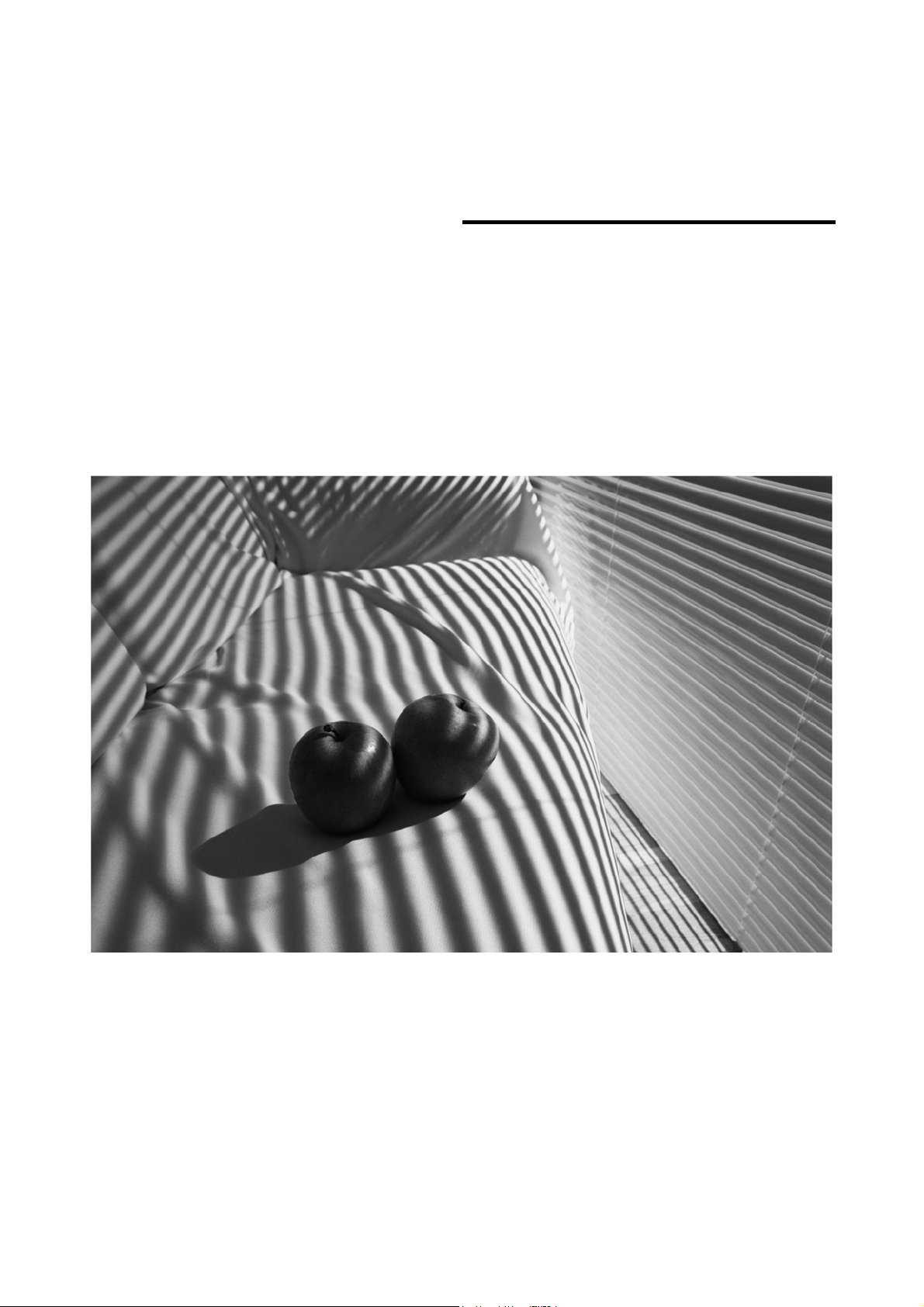
Instrucţiuni de utilizare
Fax Laser Multifuncţional
Model KX-FLB853FX
flatbed cu separator
Vă rugăm să citiţi aceste instrucţiuni
de utilizare înainte de a folosi aparatul şi să păstraţi
manual pentru consultări ulterioare.
Acest aparat este compatibil cu serviciul Caller
ID (identificare apelant).
Pentru a utiliza această funcţie, trebuie să vă
abonaţi la serviciul corespunzător
oferit de furnizorul dumneavoastră de servicii.
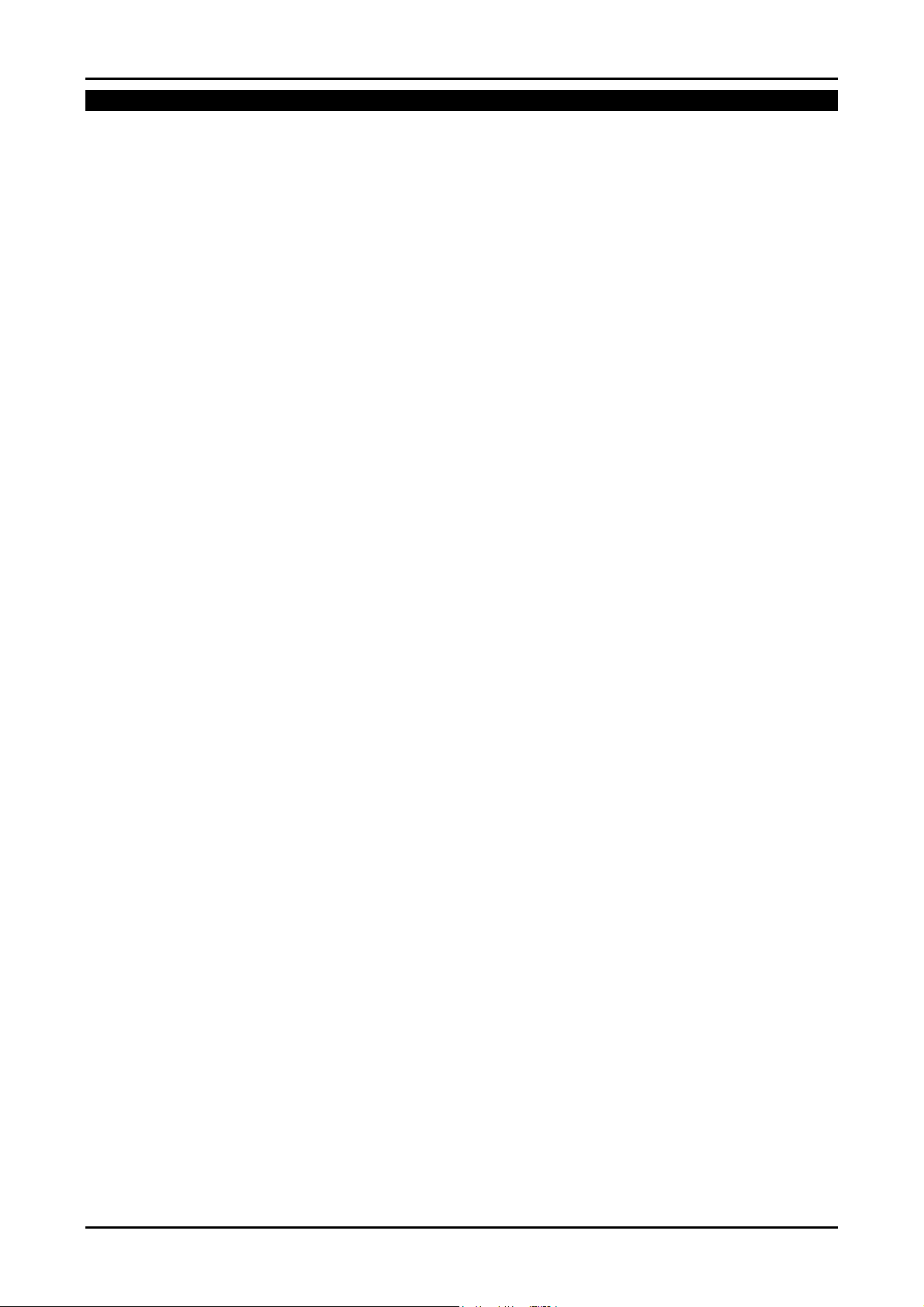
Modul de folosire a instrucţiunilor de utilizare
Când urmaţi instrucţiunile de utilizare, pentru o identificare rapidă a butoanelor, ţineţi
întotdeauna deschisă pagina interioară a copertei din faţă a manualului (pagina
următoare).
DESCHIDERE
i
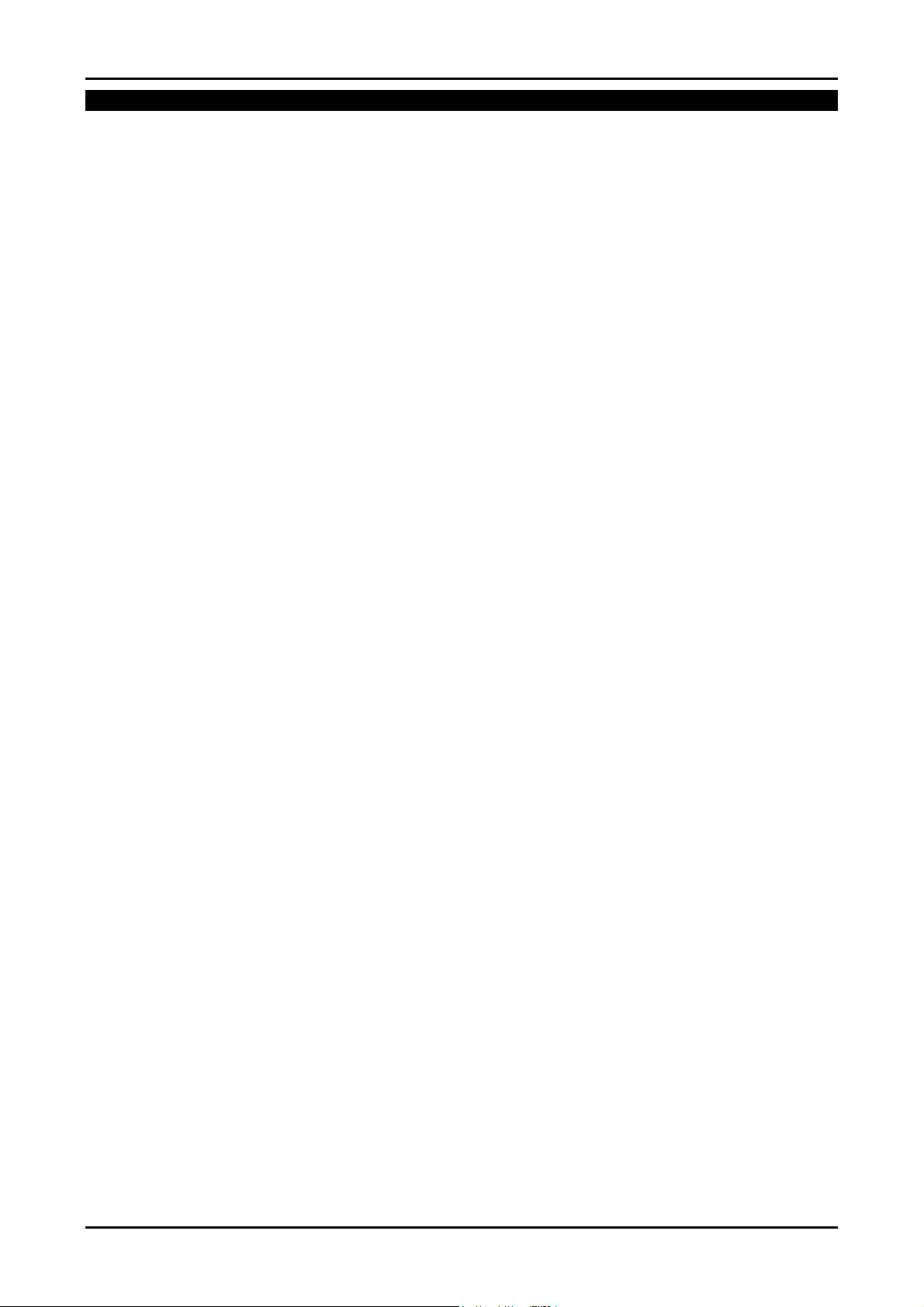
Amplasarea butoanelor de control
Vă rugăm să ţineţi deschisă această pagină atunci când urmaţi instrucţiunile de utilizare.
Pentru o descriere a fiecărui buton, consultaţi pagina 10.
Butoane (indicate în ordine alfabetică)
BROADCAST (difuzare) 2
CALLER ID ( identificare apelant)
3
CLEAR (ştergere) 10
CONTRAST 6
COPY (copiere) 16
DIRECTORY (agendă telefonică
internă) 5
FAX 15
FAX AUTO ANSWER (răspuns
automat la fax) 13
FLASH 22
HELP (asistenţă) 4
LOWER (mai jos) 14
MANUAL BROAD (difuzare
manuală) 12
MENU (meniu) 9
MONITOR 23
Tastă de navigare 19
PAPER TRAY (tavă hârtie) 5
PAUSE (pauză) 21
QUICK SCAN (scanare rapidă) 8
REDIAL (reapelare) 21
RESOLUTION (rezoluţie) 7
SCAN (scanare) 18
SET (setare) 17
SORT (colaţioanare) 11
START 24
Taste pentru posturi 1
STOP (oprire) 25
TONE (ton)
ZOOM (redimensionare) 8
20
ii
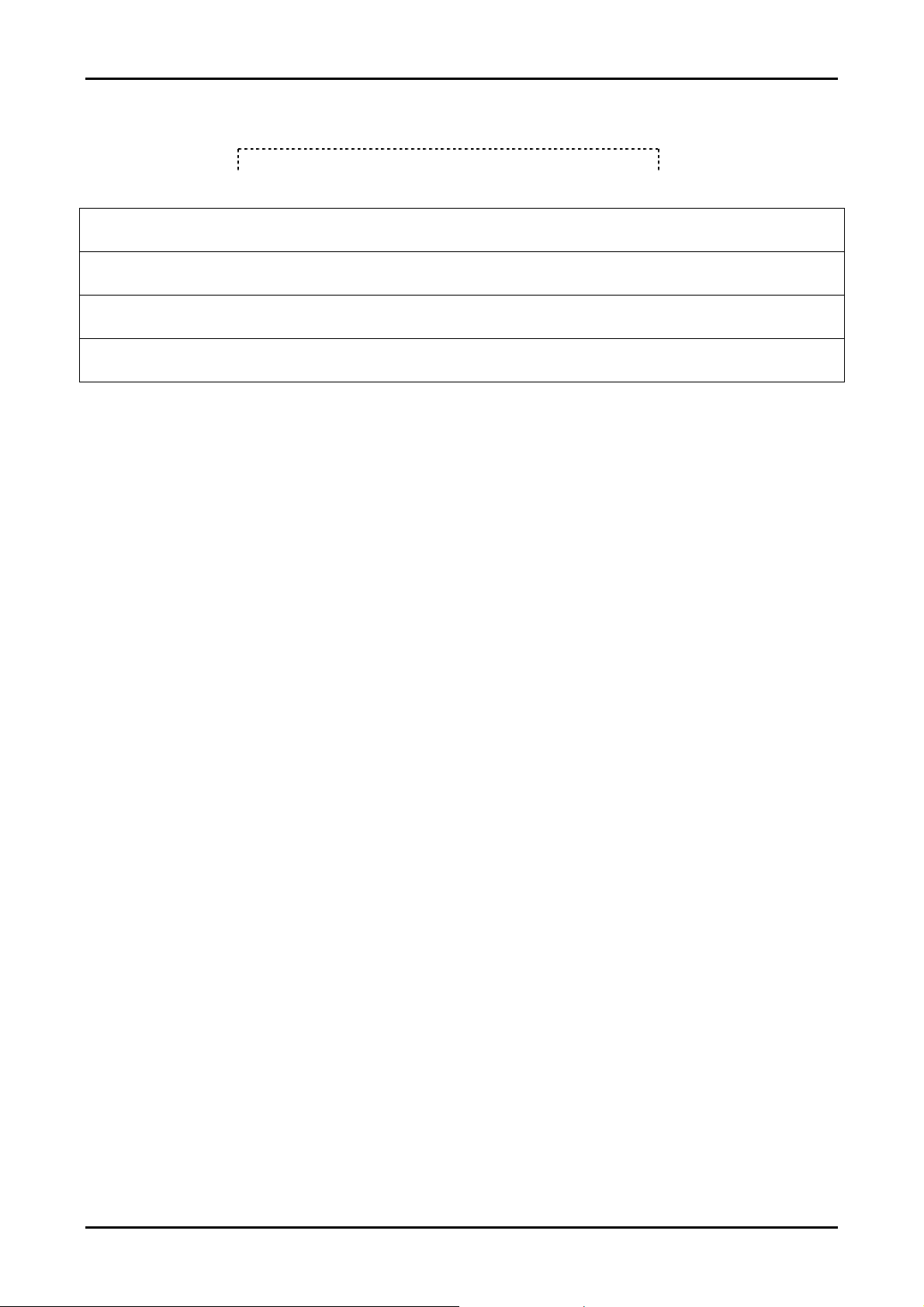
Vă mulţumim pentru achiziţia unui aparat de fax Panasonic.
Ataşaţi aici chitanţa de achiziţionare
Pentru referinţe viitoare
Data achiziţiei
Număr serie (inscripţionat pe partea posterioară a aparatului)
Numele şi adresa distribuitorului
Numărul de telefon al distribuitorului
Atenţie:
• Nu ştergeţi şi nu folosiţi gume de şters pe partea imprimată a hârtiei de înregistrat, deoarece caracterele
imprimate se pot murdări.
Declaraţie de conformitate:
• Compania Panasonic Communications Co., Ltd. declară că acest echipament este în conformitate cu
cerinţele esenţiale şi cu alte prevederi relevante ale Directivei 1999 / 5 / CE privind echipamentele de
radiocomunicaţii şi echipamentele terminale de telecomunicaţii (R&TTE).
Declaraţiile de conformitate aferente produselor Panasonic relevante prezentate în acest manual sunt
disponibile pentru descărcare la adresa:
http://www.doc.panasonic.de
Contact:
Panasonic Services Europe
Divizie a Panasonic Marketing Europe GmbH
Centrul de testare Panasonic
Winsbergring 15, 22525, Hamburg, Germania
Mărci comerciale:
• Microsoft, Windows şi PowerPoint sunt mărci comerciale înregistrate sau mărci comerciale ale corporaţiei
Microsoft în Statele Unite şi/sau alte ţări.
• Pentium este marcă comercială înregistrată sau marcă comercială a corporaţiei Intel în Statele Unite
şi/sau alte ţări.
• Capturile de ecran au fost retipărite cu permisiunea corporaţiei Microsoft.
• 3M este marcă comercială sau marcă comercială înregistrată a companiei Minnesota Mining and
Manufacturing.
• Avery este marcă comercială înregistrată a corporaţiei Avery Dennison.
• XEROX este marcă comercială înregistrată a corporaţiei Xerox.
• Toate celelalte mărci comerciale identificate în continuare sunt proprietatea deţinătorilor respectivi.
Copyright:
• Panasonic Communications Co., Ltd. deţine dreptul de copyright asupra acestui material, care poate fi
reprodus numai pentru utilizare pe plan intern. Orice altă reproducere, integrală sau parţială, este interzisă
fără consimţământul scris al Panasonic Communications Co., Ltd.
© 2005 Panasonic Communications Co., Ltd. Toate drepturile rezervate.
2
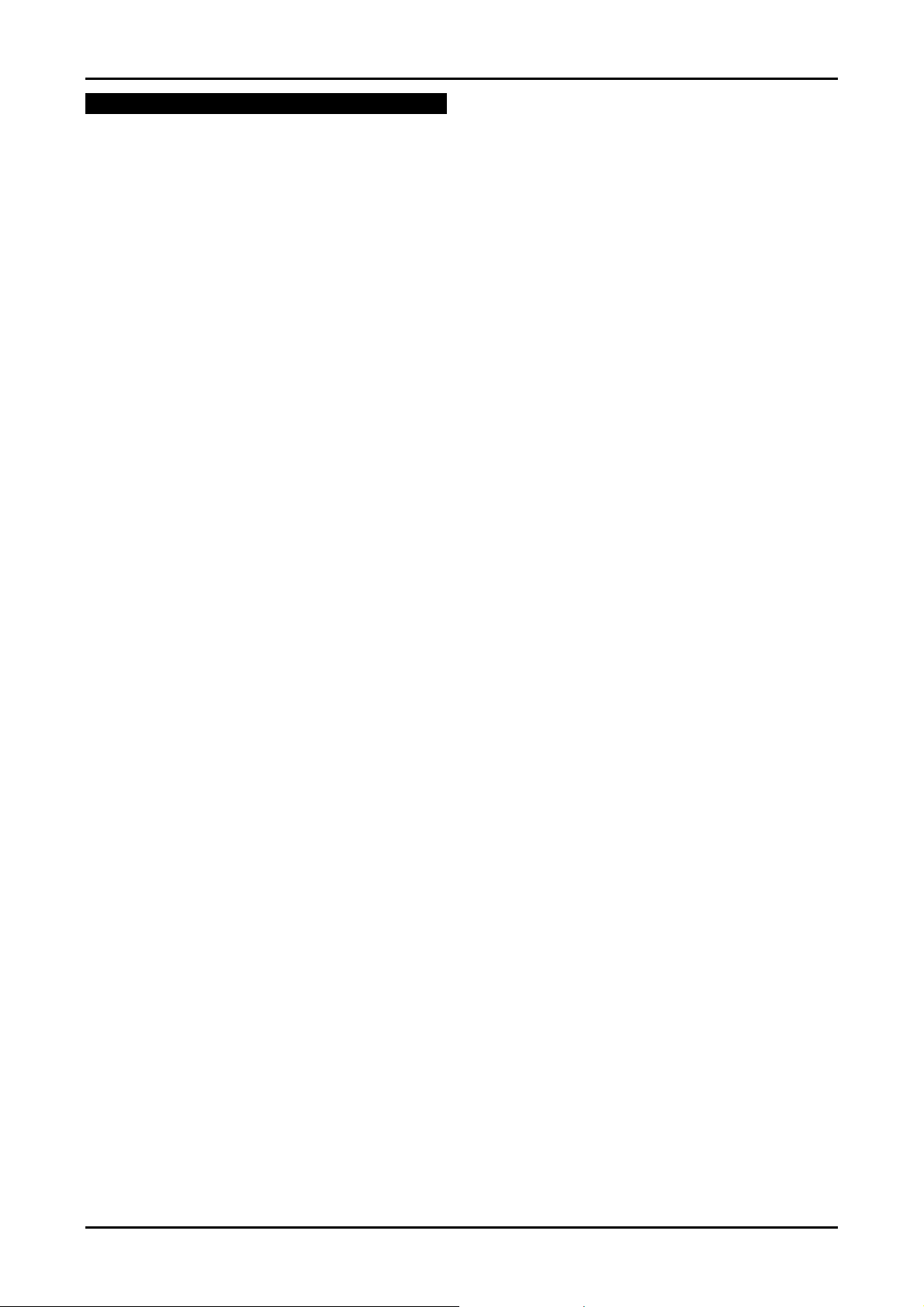
Informaţii importante
Instrucţiuni importante
referitoare la siguranţă
Atunci când utilizaţi acest aparat, pentru a reduce
riscul de incendiu, electrocutare sau vătămare
corporală, trebuie întotdeauna respectate măsurile
de siguranţă de bază.
1. Citiţi cu atenţie toate instrucţiunile.
2. Respectaţi toate avertismentele şi instrucţiunile
marcate pe acest aparat.
3. Înainte de curăţare, deconectaţi aparatul de la
reţeaua de energie electrică. Nu utilizaţi
substanţe de curăţare lichide sau sub formă de
aerosoli.
4. Nu utilizaţi acest aparat în apropierea apei, de
exemplu lângă cadă sau lângă chiuveta din baie
sau din bucătărie, etc.
5. Aşezaţi aparatul la loc sigur pe o suprafaţă
stabilă. Căderea aparatului poate provoca
pagube serioase şi / sau răni grave.
6. Nu acoperiţi fantele şi orificiile aparatului.
Acestea sunt prevăzute pentru ventilaţie şi
pentru protejarea împotriva supraîncălzirii. Nu
a
şezaţi niciodată aparatul în apropierea
radiatoarelor sau într-un loc în care nu este
asigurată ventilaţia corespunzătoare.
7. Utilizaţi numai sursa de energie indicată pe
aparat. Dacă nu sunteţi siguri de tipul de energie
electrică furnizat la domiciliul dumneavoastră,
consultaţi distribuitorul local sau compania
locală de distribuţie a energiei electrice.
8. Din motive de siguranţă, acest aparat este
echipat cu fişă cu împământare. Dacă nu aveţi
acest tip de priză, vă rugăm să instalaţi una. Nu
contracaraţi această caracteristică de siguranţă
deteriorând fişa.
9. Nu aşezaţi obiecte pe cablul de alimentare cu
energie electrică. Instalaţi aparatul într-un loc
unde nu există riscul ca o persoană să calce pe
sau să se împiedice de cablul de alimentare cu
energie electrică.
10. Nu suprasolicitaţi prizele de alimentare cu
energie electrică
producerii de incendii sau de electrocutare.
11. Nu împingeţi nici un obiect prin fantele acestui
aparat. Există riscul producerii de incendii sau
de electrocutare. Nu vărsaţi substanţe lichide pe
aparat.
12.Pentru a reduce riscul de electrocutare, nu
dezasamblaţi aparatul. În situaţiile în care este
necesar, duceţi aparatul la un centru de service
autorizat. Deschiderea sau scoaterea capacelor
vă poate expune la tensiuni periculoase sau la
alte riscuri. Reasamblarea incorectă poate
cauza electrocutarea la utilizarea ulterioară a
aparatului.
13.Deconectaţi aparatul de la reţeaua de
alimentare cu energie electrică şi apelaţi la
şi prelungitoarele. Există riscul
serviciile unui centru de service autorizat în
cazul apariţiei uneia dintre următoarele situaţii:
A. Când cablul de alimentare cu energie
electrică este deteriorat sau uzat.
B. Dacă a fost vărsată o substanţă lichidă în
interiorul aparatului.
C. Dacă aparatul a fost expus la ploaie sau apă.
D. Dacă aparatul nu funcţionează normal, deşi
au fost respectate instrucţiunile de operare.
Reglaţi numai butoanele de comandă pentru
care exist
necorespunzătoare poate solicita un volum
mai mare de muncă din partea centrului de
service autorizat.
E. Dacă aparatul a căzut sau a suferit deteriorări
fizice.
F. Dacă aparatul prezintă o modificare clară a
randamentului de funcţionare.
14. În timpul furtunilor, evitaţi utilizarea telefoanelor,
cu excepţia celor fără fir. Deşi minim, există
totuşi un risc de electrocutare din cauza
fulgerelor.
15. Nu utilizaţi acest aparat pentru a semnala o
scurgere de gaz, când aparatul este situat în
imediata vecinătate a locului unde s-a produs
scurgerea respectivă.
ă instrucţiuni de operare. O reglare
PĂSTRAŢI ACESTE INSTRUCŢIUNI
ATENŢIE:
Instalare
• După mutarea aparatului dintr-o zonă rece într-o
zonă cu temperaturi mai ridicate, lăsaţi aparatul
să se adapteze la temperatura mai ridicată şi nu
îl conectaţi timp de aprox. 30 de minute. Dacă
aparatul este conectat prea repede după o
schimbare bruscă a condiţiilor de temperatură,
se poate forma condens în interiorul aparatului,
ceea ce duce la defectarea acestuia.
• Nu instalaţi niciodată cabluri telefonice în timpul
unei furtuni însoţite de fulgere.
• Nu instalaţi niciodată jack –uri telefonice în locuri
umede, dacă aceştia nu sunt special proiectaţi
pentru medii umede.
• Nu atingeţi niciodată firele sau terminalele de
telefon neizolate decât după deconectarea liniei
telefonice de la interfaţa de reţea.
• Acţionaţi cu prudenţă la instalarea sau
modificarea liniilor telefonice.
• Nu atingeţi fişa cu mâinile umede.
3
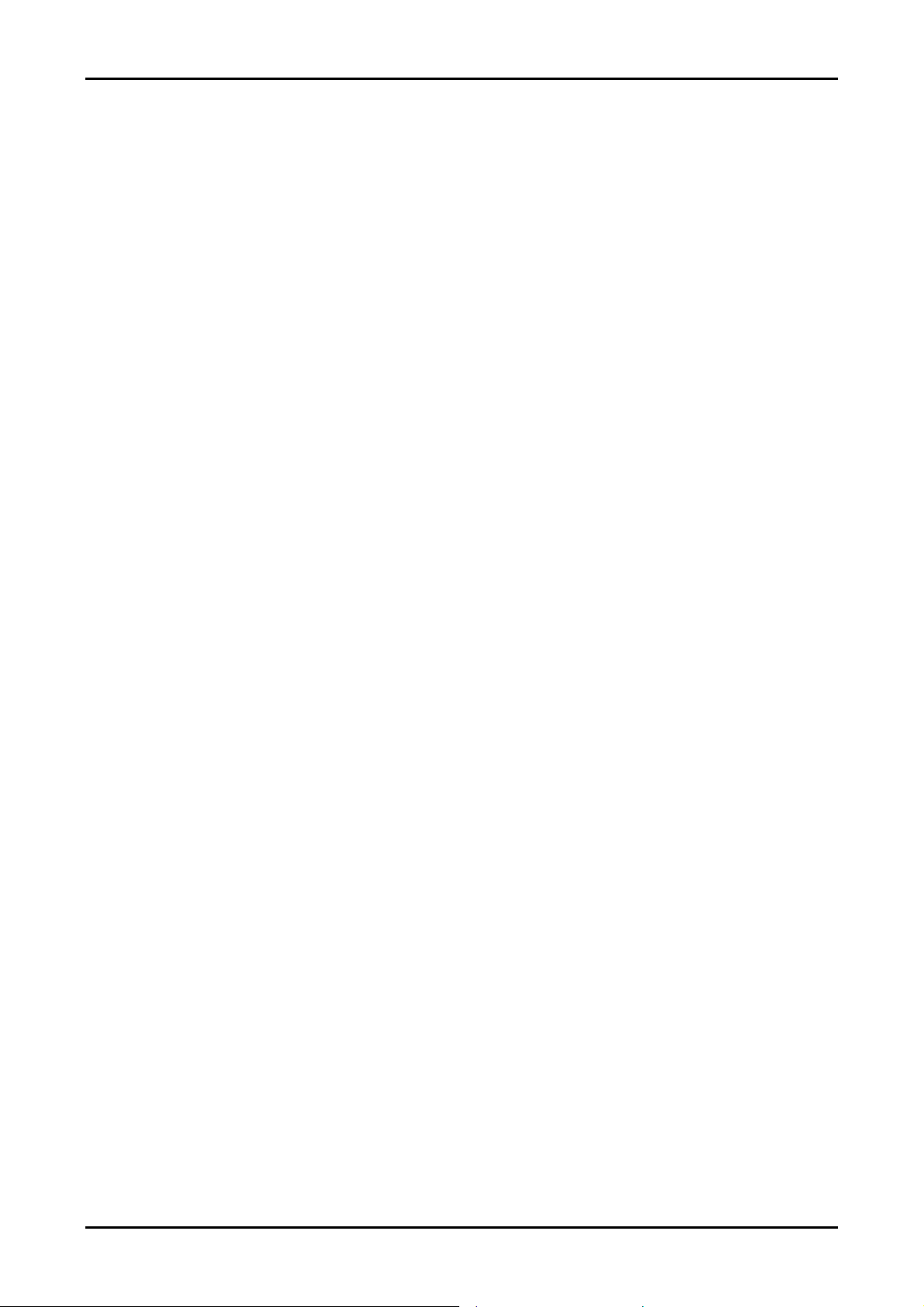
Informaţii importante
Radiaţie laser
• Imprimanta inclusă în acest aparat foloseşte un
laser. Utilizarea butoanelor de comandă sau de
reglare, precum şi efectuarea unor proceduri
altele decât cele specificate în prezentul manual
poate avea ca urmare expunerea la radiaţii
periculoase.
Unitatea fuser-ului
• Unitatea fuser-ului (1) se
încălzeşte. Nu o atingeţi.
• Pe durata imprimării sau imediat
după încheierea acesteia, se încălzeşte şi
suprafaţa situată în apropierea zonei de ieşire a
hârtiei pentru imprimare (2) . Acest lucru este
normal.
Cartuşul cu toner
• Atunci când manipulaţi cartuşul cu toner, fiţi atent
la următoarele aspecte :
- Nu lăsaţi prea mult timp cartuşul cu toner afară
din ambalajul de protecţie; durata de viaţă a
tonerului se va reduce.
- Dacă ingeraţi toner, beţi mai multe pahare cu
apă pentru a dilua substanţa acumulată în
stomac şi solicitaţi asistenţă medicală de
urgenţă.
- Dacă tonerul intră în contact cu ochii
dumneavoastră, clătiţi-i bine cu apă şi solicitaţi
asistenţă medicală.
- Dacă tonerul intră în contact cu pielea
dumneavoastră, spălaţi bine zona cu apă şi
să
pun.
- Dacă inhalaţi toner, deplasaţi-vă într-o zonă cu
aer proaspăt şi luaţi legătura cu personalul
medical local.
Unitatea cilindrului
• Înainte de a începe instalarea unităţii cilindrului,
citiţi instrucţiunile de la pagina 13. După ce le-aţi
citit, deschideţi ambalajul de protecţie a unităţii
cilindrului. Unitatea cilindrului conţine un cilindru
fotosensibil. Expunerea acestuia la lumină poate
duce la deteriorarea cilindrului. După ce aţi
deschis ambalajul de protecţie:
- Nu expuneţi unitatea cilindrului la lumină mai
mult de 5 minute.
- Nu atingeţi şi nu zgâriaţi suprafaţa neagră a
cilindrului.
- Nu aşezaţi unitatea cilindrului în zone cu praf şi
murdărie sau în zone cu umiditate ridicată
- Nu expuneţi unitatea cilindrului la lumină solară
directă.
AVERTISMENT
• Pentru a preveni riscul de incendiu sau
electrocutare, nu expuneţi acest produs la ploaie
sau orice tip de umezeală.
• Dacă aparatul degajează fum, un miros anormal
sau emite zgomote neobişnuite, deconectaţi-l de
la priza de alimentare. Aceste situaţii pot provoca
incendii sau electrocutări. Verificaţi dacă emisia
de fum a încetat şi contactaţi un centru de
service autorizat.
• Asiguraţi-vă că aparatul este instalat într-un
spaţiu bine ventilat, astfel încât să nu fie crescută
concentraţia de ozon din aer. Deoarece ozonul
este mai greu decât aerul, se recomandă
ventilarea aerului la nivelul podelei.
Documente a căror copiere este ilegală
• Copierea anumitor documente este ilegală.
În ţara dumneavoastră, copierea anumitor
documente poate fi ilegală. În astfel de cazuri de
încălcare a prevederilor legale, este posibil ca
persoanelor vinovate să li se aplice amenzi
şi/sau să fie pedepsite cu închisoarea.
Următoarele constituie exemple de materiale a
căror copiere poate fi considerată ilegală în ţara
dumneavoastră:
- Valută
- Bancnote şi cecuri
- Obligaţiuni bancare şi guvernamentale şi
efecte de comerţ
- Paşapoarte şi cărţi de identitate
- Materiale protejate prin legea drepturilor de
autor sau mărci comerciale, în cazul în care nu
există consimţământul proprietarului
- Timbre poştale şi alte instrumente negociabile
Această listă nu cuprinde toate exemplele
posibile şi se declină orice răspundere
privind exactitatea elementelor enumerate
sau caracterul lor complet. Pentru lămuriri,
adresaţi-vă consilierului juridic.
Notă:
• Instalaţi aparatul dumneavoastră în apropierea
unui spaţiu supravegheat pentru a împiedica
realizarea copiilor ilegale.
:
4

Informaţii importante
Pentru atingerea parametrilor
Informaţii referitoare la
depozitarea la deşeuri în
cazul posesorilor de
echipamente electrice şi
electronice uzate (persoane
fizice private)
Acest simbol de pe produse şi/sau documente
însoţitoare indică faptul că produsele electrice şi
electronice uzate nu trebuie amestecate cu
deşeurile menajere generale.
În vederea tratării, recuperării şi reciclării
corespunzătoare, vă rugăm să duceţi aceste
produse la punctele de colectare indicate, unde vor
fi acceptate în mod gratuit. Ca alternativă, în unele
ţări, poate exista posibilitatea ca, la cumpărarea
unui produs nou echivalent, să returnaţi produsele
uzate furnizorului local.
Depozitarea în mod corect la deşeuri a acestui
produs va contribui la economisirea unor resurse
valoroase şi va împiedica producerea oricăror
potenţiale efecte negative asupra sănătăţii
oamenilor şi asupra mediului care, în caz contrar,
ar putea apărea ca urmare a manipulării
necorespunzătoare a deşeurilor. Pentru detalii
suplimentare referitoare la cel mai apropiat punct
de colectare indicat pentru aceste produse, vă
rugăm să contactaţi autoritatea locală din domeniu.
Pentru depozitarea necorespunzătoare a acestui tip
de deşeuri pot fi aplicate amenzi, în conformitate cu
legisla
ţia naţională.
Pentru utilizatorii persoane juridice din cadrul
Uniunii Europene
În cazul în care doriţi să depozitaţi la deşeuri
echipamentele electrice şi electronice, vă rugăm să
contactaţi distribuitorul sau furnizorul
dumneavoastră pentru a obţine informaţii
suplimentare în legătură cu acest aspect.
Informaţii referitoare la depozitarea deşeurilor
în ţări din afara Uniunii Europene
Acest simbol este valabil numai în ţările membre
ale Uniunii Europene. Dacă doriţi să depozitaţi la
deşeuri acest produs, vă rugăm să contactaţi
autorităţile locale din domeniu sau furnizorul şi să
solicitaţi informaţii privind metoda corectă de
depozitare la deşeuri.
maximi de funcţionare
Cartuşul de toner şi unitatea cilindrului
• Pentru atingerea parametrilor maximi de
funcţionare, se recomandă utilizarea de cartuşe
cu toner şi de unităţi cilindru Panasonic
autentice. Nu putem fi răspunzători pentru
problemele care pot fi provocate de un cartuş cu
toner sau de o unitate cilindru de altă marcă
decât Panasonic, respectiv:
- Deteriorări ale aparatului
- Calitate redusă a imprimării
- Funcţionare necorespunzătoare
• În cursul procesului de imprimare, căldura este
utilizată pentru a aplica toner pe suprafaţa
paginii. În consecinţă, este normal ca aparatul să
emane un miros în decursul imprimării şi imediat
după încheierea acesteia. Asiguraţi-vă că folosiţi
acest aparat într-un spaţiu cu o ventilaţie
corespunzătoare.
• Pentru a prelungi durata de utilizare a unităţii
cilindrului, aparatul nu trebuie niciodată oprit
imediat după imprimare. Lăsaţi aparatul pornit
cel puţ
in 30 de minute după imprimare.
• Nu acoperiţi fantele sau orificiile aparatului.
Verificaţi periodic orificiile de ventilaţie şi
îndepărtaţi orice acumulare de praf cu ajutorul
unui aspirator (1).
• Când înlocuiţi cartuşul cu toner sau unitatea
cilindrului, nu permiteţi ca praful, apa sau alte
lichide să intre în contact cu cilindrul. Acestea pot
afecta calitatea imprimării.
Electricitate statică
• Pentru a preveni deteriorările conectorilor de
interfaţă sau ale altor componente electrice din
interiorul aparatului provocate de electricitatea
statică, atingeţi o suprafaţă metalică cu
împământare înainte de a atinge componentele.
Mediul
• Ţineţi aparatul la distanţă de dispozitive
generatoare de zgomot electric, precum lămpile
fluorescente şi motoarele.
5
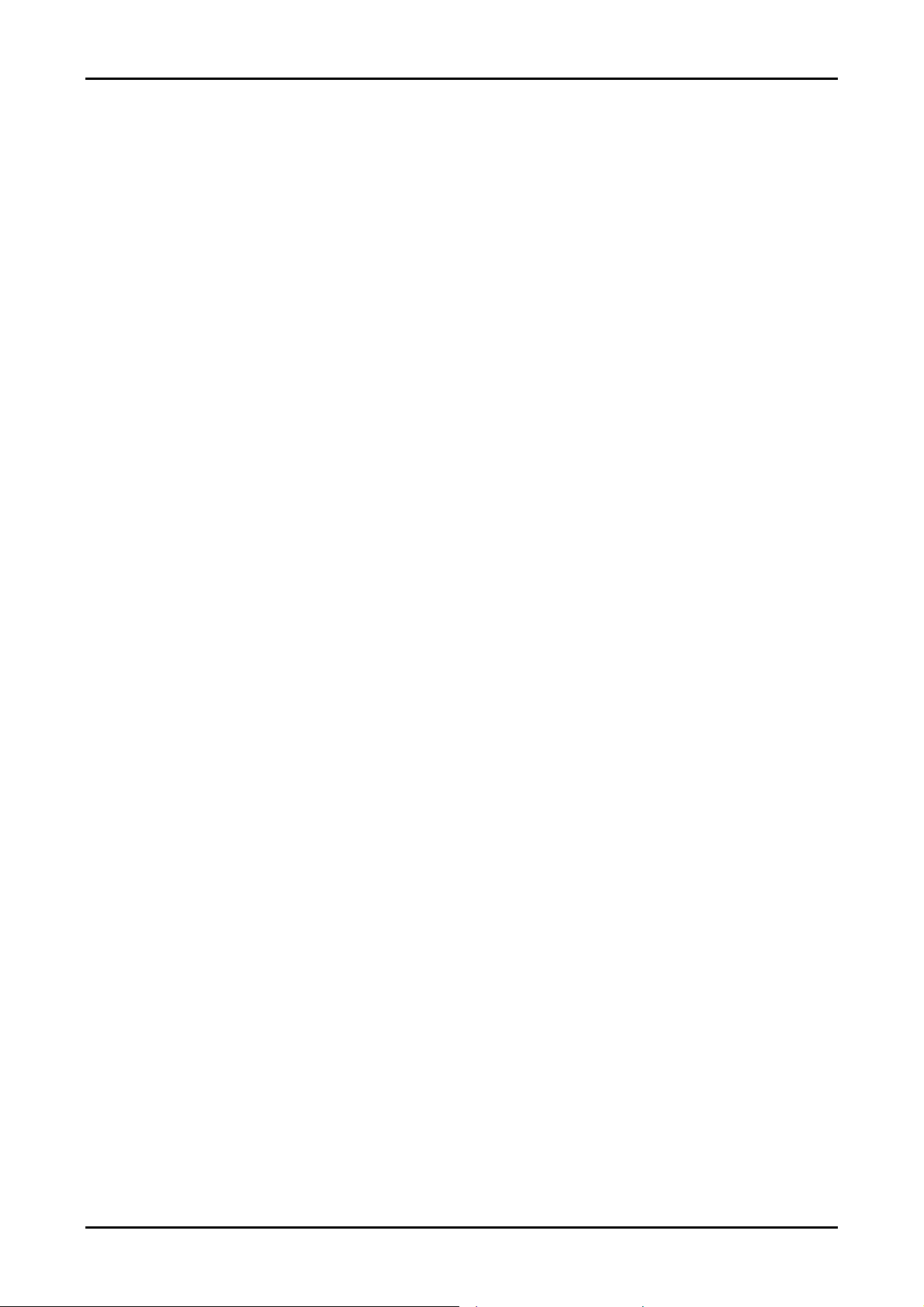
Informaţii importante
• Aparatul trebuie să fie ferit de praf, temperaturi
ridicate şi vibraţii.
• Aparatul nu trebuie expus la lumină solară
directă.
• Nu aşezaţi obiecte grele pe aparat.
• Când lăsaţi aparatul nefolosit pentru o lungă
perioadă de timp, deconectaţi-l de la sursa de
alimentare cu energie electrică.
• Aparatul trebuie ferit de surse de căldură precum
radiatoarele, maşini de gătit etc. Aparatul nu
trebuie aşezat în camere unde temperatura este
mai scăzută de 10°C sau mai ridicată de 32,5°C.
Se vor evita, de asemenea, subsolurile umede.
Hârtia pentru imprimare
• Depozitaţi hârtia nefolosită în ambalajul original,
într-un loc uscat şi răcoros. Dacă nu procedaţi
astfel, calitatea imprimării ar putea fi afectată.
Întreţinere de rutină
• Ştergeţi suprafaţa exterioară a aparatului cu o
lavetă moale. Nu folosiţi benzină, diluant sau
pulberi abrazive.
Mutarea aparatului
• Aparatul cântăreşte aproximativ 18 kg. Se
recomandă călduros ca aparatul să fie manipulat
de 2 oameni.
• Când mutaţi aparatul, aşezaţi mâinile pe zonele
de prindere laterale (1).
6
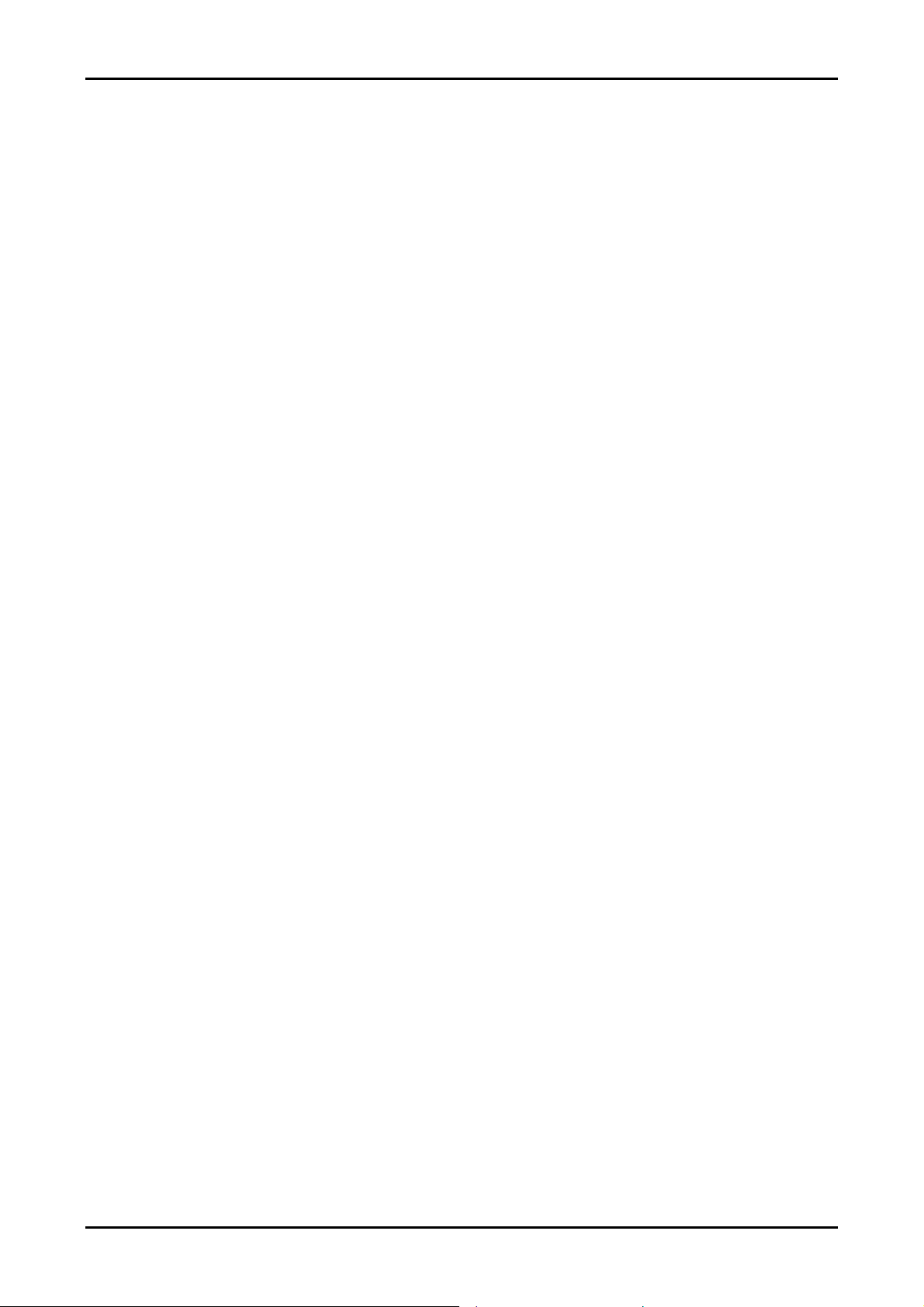
Cuprins
1. Introducere şi instalare
Accesorii
1.1 Accesorii incluse.......................................... 9
1.2 Informaţii despre accesorii ........................ 10
Localizarea butoanelor de comandă
1.3 Descrierea butoanelor ............................... 10
1.4 Vedere de ansamblu ................................ 11
Instalarea
1.5 Cartuşul cu toner şi unitatea cilindrului ..... 13
1.6 Tava pentru documente .............................15
1.7 Tava de ieşire.............................................15
1.8 Hârtia pentru imprimare............................. 16
1.9 Unitatea receptorului ................................. 19
2 Pregătire
Conexiunile şi configurarea
2.1 Conexiunile................................................ 21
2.2 Conectarea la reţea………………………...21
2.3 Modul de formare a numărului de telefon . 22
2.4. Selectarea modului de funcţionare (Fax/
Copiere/Scanare). ..................................... 23
Butonul Help (ajutor)
2.5 Funcţia Help (asistenţă). ........................... 23
Volumul
2.6 Reglarea volumului...................................... 24
Programarea iniţială
2.7 Data şi ora .................................................24
2.8 Logo-ul dumneavoastră............................. 25
2.9 Numărul dumneavoastră de fax ................ 27
3 Telefon
Formare automată a numărului de telefon
3.1 Stocarea în memorie a elementelor
pentru funcţia de apelare directă şi
agenda telefonică internă.......................... 29
3.2 Efectuarea unui apel telefonic folosind
funcţia de apelare directă sau agenda
telefonică internă....................................... 30
4 Fax
Transmiterea faxurilor
4.1 Utilizarea acestui aparat ca fax .................30
4.2 Transmiterea manuală a unui fax.............. 30
4.3 Condiţii privind documentele ..................... 32
4.4 Transmiterea unui fax folosind funcţia
de apelare directă şi agenda telefonică
internă ....................................................... 33
4.5 Transmisia prin difuzare............................ 34
Recepţionarea faxurilor
4.6 Recepţionarea automată a unui fax -
activarea funcţiei de răspuns automat ..... 36
4.7 Recepţionarea manuală a unui fax dezactivarea funcţiei de răspuns automat.37
4.8 Utilizarea aparatului cu un robot telefonic..39
4.9 Interogarea faxurilor recepţionate
(preluarea unui fax de pe un alt aparat
de fax) ........................................................39
4.10 Sistemul de blocare a faxurilor
nedorite (împiedicarea recepţionării faxurilor
de la apelanţi inoportuni). ..........................40
5 Caller ID (identificare apelant)
Caller ID (identificare apelant)
5.1 Serviciul Caller ID (identificarea
apelantului) ...............................................41
5.2 Vizualizarea şi apelarea numărului
apelant utilizând informaţiile despre
apelant. ......................................................42
5.3 Stocarea informaţiilor despre apelant în
funcţia de apelare directă şi agenda
telefonică internă........................................43
6 Semnal de apel distinct
Semnal de apel distinct
6.1 Serviciul de Semnal de apel distinct
oferit de furnizorul dumneavoastră de
servicii de telefonie ...................................44
6.2 Utilizarea a două sau mai multe numere
de telefon pe o singură linie telefonică ......44
6.3 Utilizarea a trei sau mai multe numere de
telefon pe o singură linie telefonică ...........44
6.4 Programarea tipului de semnal de apel
alocat faxului ...... .......................................45
7. Copiere
Copiere
7.1 Utilizarea aparatului ca un copiator ...........46
7.2 Realizarea unei copii..................................46
7.3 Alte funcţii de copiere.................................48
8 Program Multi-Function Station
Configurare
8.1 Conectarea la un calculator .......................50
8.2 Instalarea programului Multi-Function
Station........................................................50
8.3 Iniţierea programului Multi-Function
Station........................................................52
Imprimarea
8.4 Utilizarea acestui aparat ca imprimantă ....52
Scanare
8.5 Utilizarea acestui aparat ca scaner............55
Controlul de la distanţă
8.6 Operarea acestui aparat de la
calculatorul dumneavoastră.......................56
Programul PC Fax
8.7 Transmiterea/recepţionarea faxurilor
folosind programul Multi-Function
Station .......................................................57
7
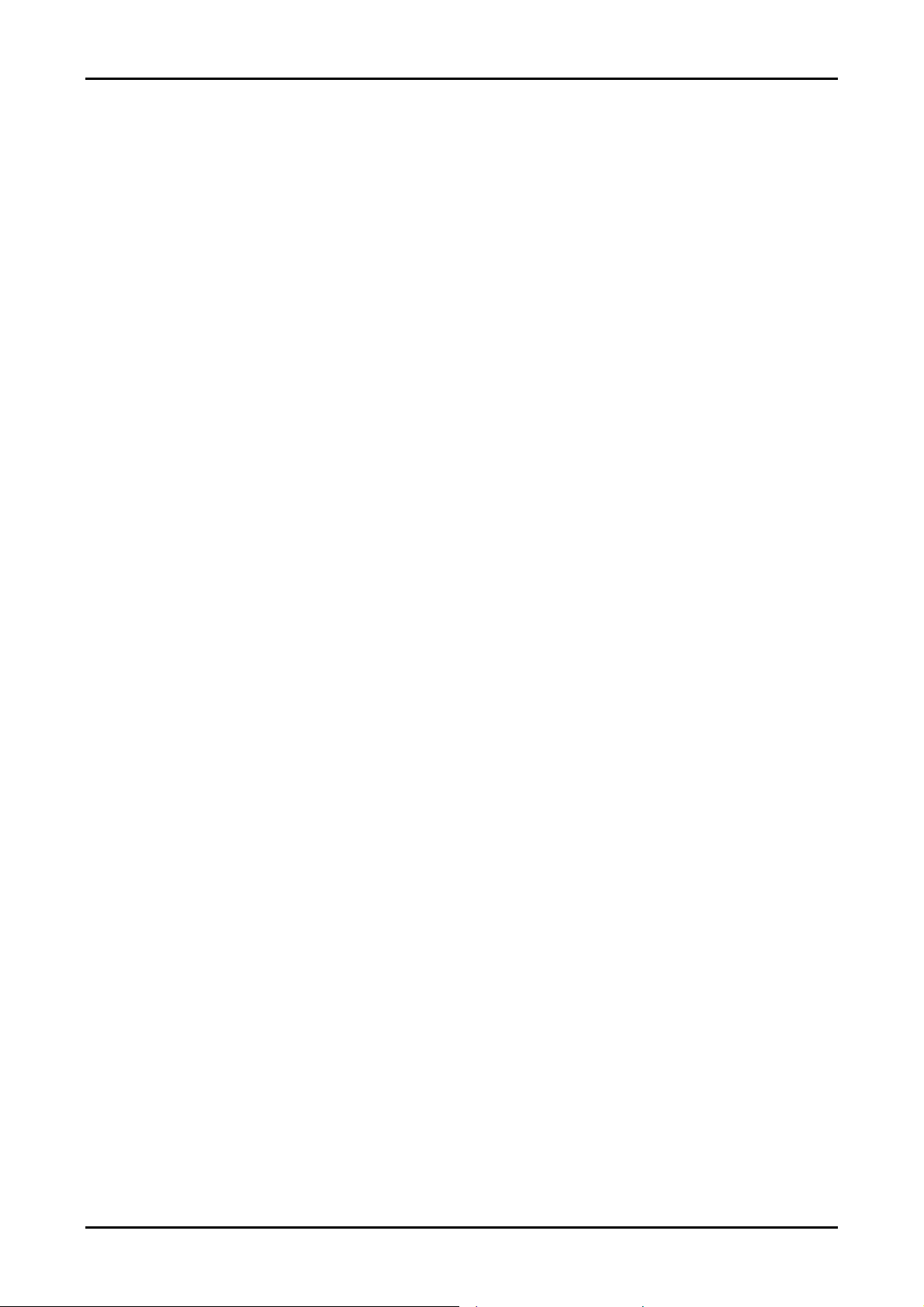
Cuprins
8.8 Confirmarea stării aparatului ....................58
8.9 Alte informaţii ............................................ 58
9. Funcţii programabile
Sumarul funcţiilor
9.1 Programarea ............................................. 60
9.2 Tabelul de comenzi directe ......................61
9.3 Funcţiile de bază ....................................... 64
9.4 Funcţiile de fax .......................................... 66
9.5. Funcţiile de copiere ................................... 70
9.6 Funcţiile de scanare .................................. 71
9.7 Funcţii LAN................................................ 71
10. Funcţia Help (asistenţă)
Mesajele de eroare
10.1 Mesaje de eroare – rapoarte..................... 72
10.2 Mesaje de eroare – afişaj.......................... 73
Detectarea şi remedierea defecţiunilor
10.3 Când o funcţie nu poate fi utilizată,
verificaţi aici .............................................. 76
Înlocuirea componentelor
10.4 Înlocuirea cartuşului cu toner şi a unităţii
cilindrului ........................................ ...........82
Blocarea hârtiei
10.5 Blocarea hârtiei pentru imprimare .............85
10.6 Blocarea documentelor – (Alimentatorul
automat de documente). ...........................89
Curăţarea
10.7 Curăţarea ecranelor şi plăcii albe ............. 90
10.8 Curăţarea rolelor alimentatorului de
documente............................ .....................93
11. Informaţii generale
Rapoarte tipărite
11.1 Liste şi rapoarte de referinţă...................... 95
Specificaţii
11.2 Specificaţii.................................................. 96
Drepturi de autor
11.3 Informaţii referitoare la drepturile de autor
şi licenţe ................................................... 99
12. Index
12.1 Index........................................................ 103
8
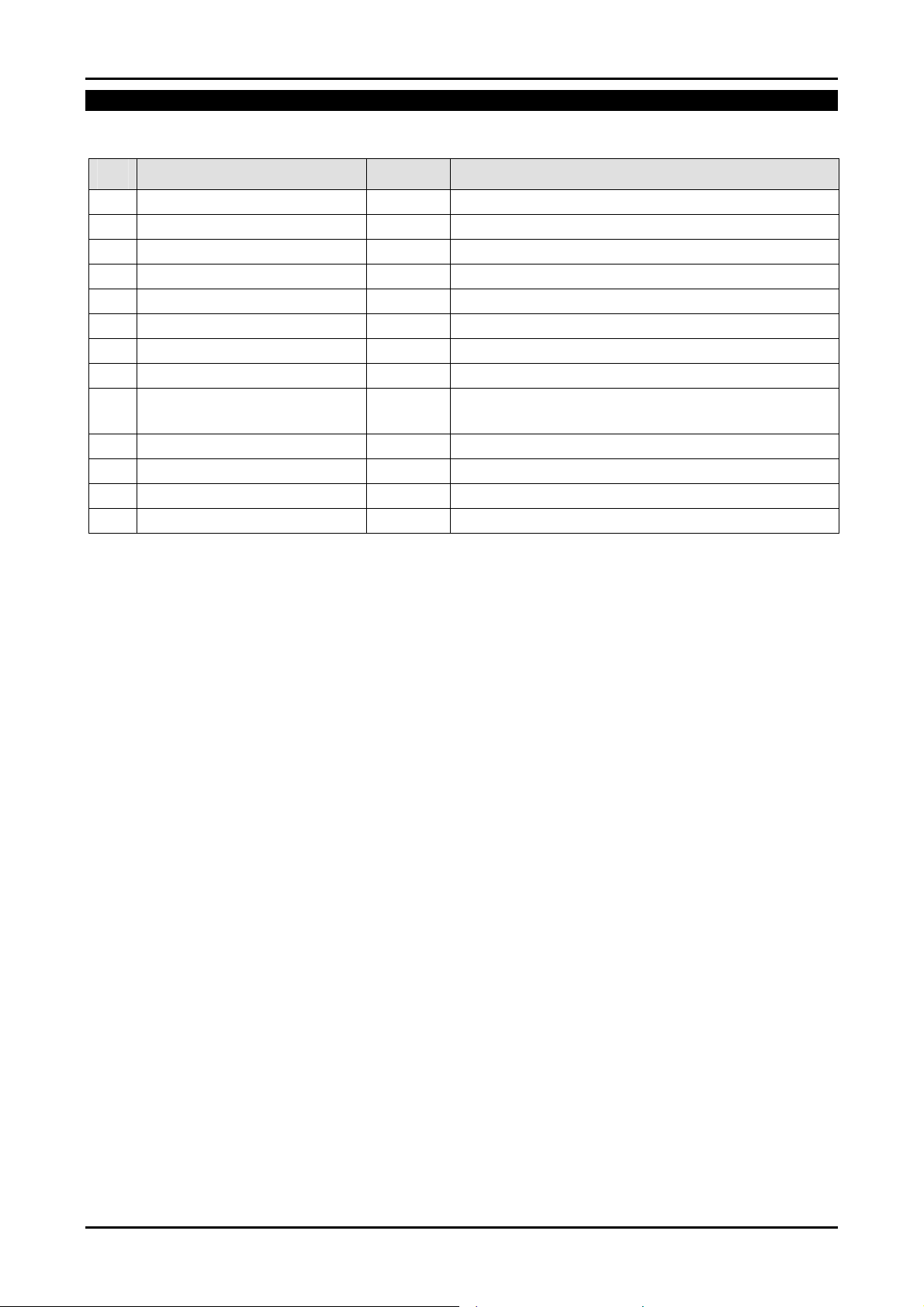
1. Introducere şi instalare
1.1 Accesorii incluse
Nr. Element Cantitate Note
1 Cablu de alimentare 1 -------2 Cablu telefonic 1 -------3 Receptor 1 -------4 Cordon pentru receptor 1 -------5 Suport pentru receptor 1 -------6 Tavă de ieşire 3 -------7 Tavă pentru documente 1 -------8 Unitate cilindru 1 Vezi pagina 98.
9 Cartuş toner
(Cartuş toner starter)
10 Instrucţiuni de utilizare 1 -------11 Ghid de instalare rapidă 1 -------12 CD-ROM 1 Vezi pagina 50.
13 Foaie cu etichetă pentru tavă 1 Ataşaţi la tava de ieşire (pagina 15)
1
tipăreşte circa 800 de pagini A4 cu o zonă de imagine
de 5% (pagina 97).
Notă:
• Dacă un element lipseşte sau este deteriorat, contactaţi furnizorul de la care aţi achiziţionat aparatul.
• Păstraţi cutia de carton originală şi materialele de ambalare pentru expedieri şi transportări ulterioare ale
aparatului.
9

1. Introducere şi instalare
1.2 Informaţii despre
accesorii
Pentru a asigura funcţionarea corespunzătoare a
aparatului, recomandăm utilizarea unui cartuş cu
toner şi a unei unităţi cilindru marca Panasonic.
Pentru specificaţii, vezi pagina 97.
1.2.1 Accesorii disponibile
- Cartuş cu toner de rezervă*1 (KX-FA85E /
sau KX-FA85X)
- Unitate cilindru de rezervă (KX-FA86E sau
KX-FA86X)
- Tavă de alimentare mai joasă, opţională
(KX-FA101E)
- Placă LAN opţională (KX-FA102E)
1.3 Descrierea butoanelor
• Ţineţi deschisă pagina interioară a copertei din
faţă pentru a vedea amplasarea butoanelor.
1 Taste pentru posturi
• Pentru a utiliza funcţia de apelare directă
(pag. 28, 33).
2 [BROADCAST] (difuzare)
• Pentru a transmite un document la mai mulţi
destinatari (pag. 34, 35).
3 [CALLER ID] (identificare apelant)
• Pentru a utiliza serviciul Caller ID (pag. 42,
43)
• Pentru a modifica afişajul informaţiilor despre
apelant (pag. 42).
4 [HELP] (asistenţă)
• Pentru a imprima informaţii utile în vederea
unei consultări rapide (pag. 23).
5 [PAPER TRAY] (tavă pentru hârtie)
[DIRECTORY] (agendă telefonică)
• Pentru a selecta o tavă de alimentare şi o
dimensiune a hârtiei pentru copiere (pag.
47).
• Pentru a iniţia agenda telefonică internă
(pag. 29, 35).
6 [CONTRAST]
• Pentru a selecta un anumit nivel de contrast
(pag. 31, 46).
7 [RESOLUTION] (rezoluţie)
• Pentru a selecta o rezoluţie (pag. 30, 46).
8 [ZOOM] (redimensionare) [QUICK SCAN]
(scanare rapidă)
• Pentru a mări sau micşora un document la
copiere (pag. 48).
• Pentru a stoca în memorie un document
scanat şi a-l transmite ulterior (pag. 31).
9 [MENU] (meniu)
• Pentru a iniţia sau încheia programarea.
10 [CLEAR] (ştergere)
• Pentru a şterge un caracter din nume şi
numere de telefon (pagina 26).
• Pentru a reveni la un pas anterior în timpul
utilizării.
11 [SORT] (colaţionare)
• Pentru a colaţiona copii multiple (pag. 48).
12 [MANUAL BROAD] (difuzare manuală)
• Pentru a transmite manual un document la
mai mulţi destinatari (pag. 34, 35).
13 [FAX AUTO ANSWER] (răspuns automat la
fax)
10
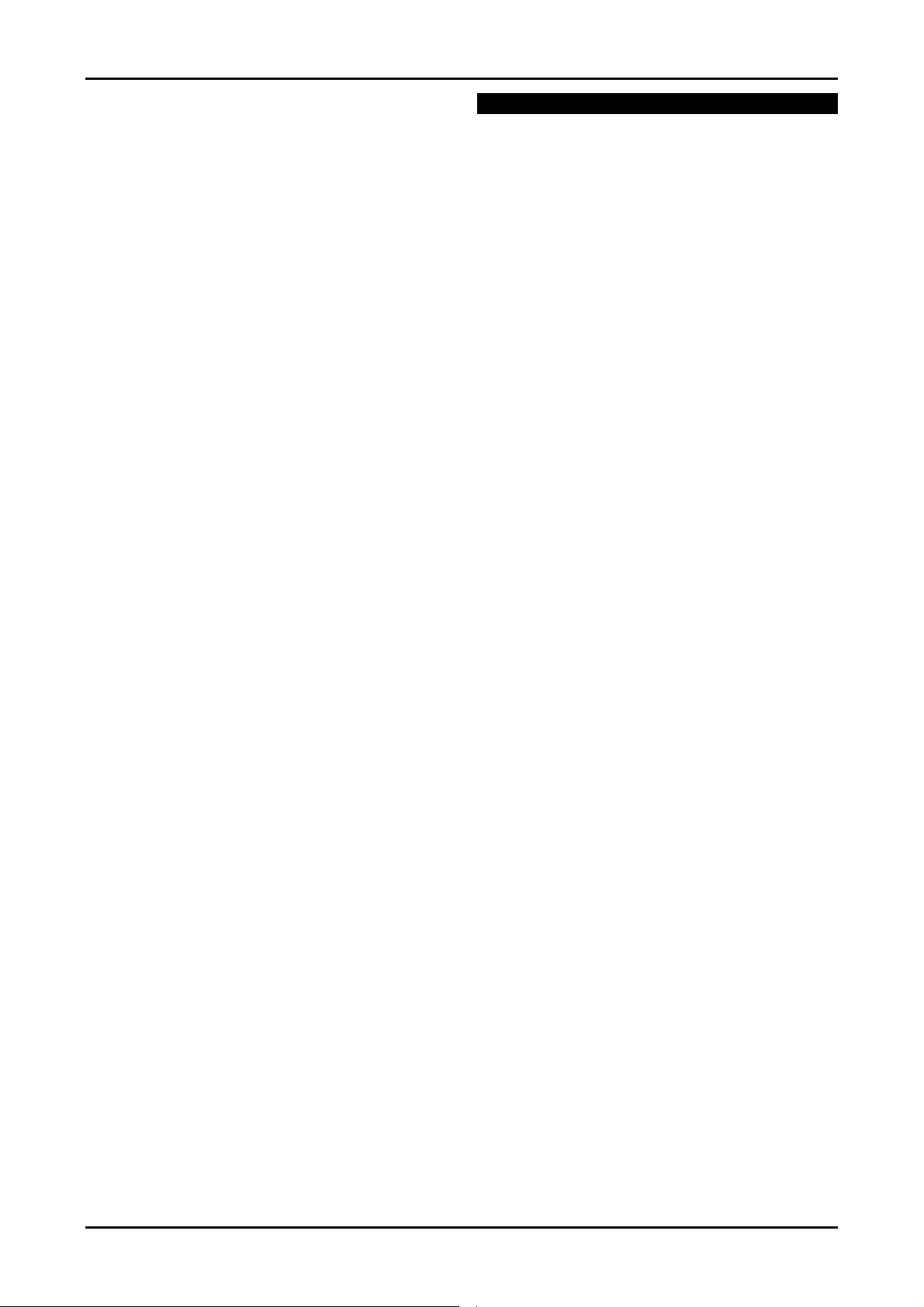
1. Introducere şi instalare
• Pentru a activa/dezactiva funcţia de răspuns
automat (pagina 36).
14 [LOWER] (mai jos)
• Pentru a selecta posturile 10-18 pentru
funcţia de apelare directă (pag. 28, 33)
15 [FAX]
• Pentru a comuta la modul Fax (pag. 23, 30).
16 [COPY] (copiere)
• Pentru a comuta la modul Copiere (pag. 23,
46).
17 [SET] (setare)
• Pentru a stoca în memorie o setare în timpul
programării.
18 [SCAN] (scanare)
• Pentru a comuta la modul de scanare (pag.
23, 56).
19 Tasta de navigare
• Pentru a regla volumul (pag. 24).
• Pentru a căuta un element stocat în memorie
(pag. 33).
• Pentru a selecta, în timpul programării, funcţii
sau setări de funcţii (pag. 60)
20 [TONE] (ton)
• Pentru a comuta temporar de la puls la ton
pe durata apelării sau când linia
dumneavoastră dispune de serviciul de
formare în puls (linie analogică).
21 [REDIAL/PAUSE] (reapelare/pauză)
• Pentru a reapela ultimul număr format. Dacă
linia este ocupată atunci când apelaţi un
număr de telefon folosind butonul
[MONITOR], aparatul va reapela automat
numărul de maxim 5 ori.
• Pentru a introduce o pauză în timpul formării
numărului de telefon.
22 [FLASH]
• Pentru a accesa servicii telefonice speciale
sau pentru transferul apelurilor de la
numerele de interior.
23 [MONITOR]
• Pentru a iniţia formarea numărului de telefon.
Când apăsaţi pe butonul [MONITOR] în timp
ce recepţionaţi un apel telefonic, veţi putea
să vă auziţi interlocutorul fără ca acesta să
vă audă pe dumneavoastră.
24 [START]
• Pentru a începe transmiterea sau
recepţionarea unui fax.
• Pentru a copia un document (pag. 46).
• Pentru a scana un document (pag. 56).
25 [STOP]
• Pentru a opri o operaţie sau o sesiune de
programare.
•
1.4 Vedere de ansamblu
1.4.1 Vedere din faţă
1 Capac ADF (Alimentator Automat de
Documente - Auto Document Feeder)
2 Ghidaje documente
3 Tavă pentru documente
4 Capac document
5 Capac superior
6 Indicator nivel hârtie
7 Tavă alimentare hârtie
8 Intrare document
9 Ieşire document
10 Clapă de deblocare capac
11 Ieşire hârtie pentru imprimare
12 Tavă de ieşire
11
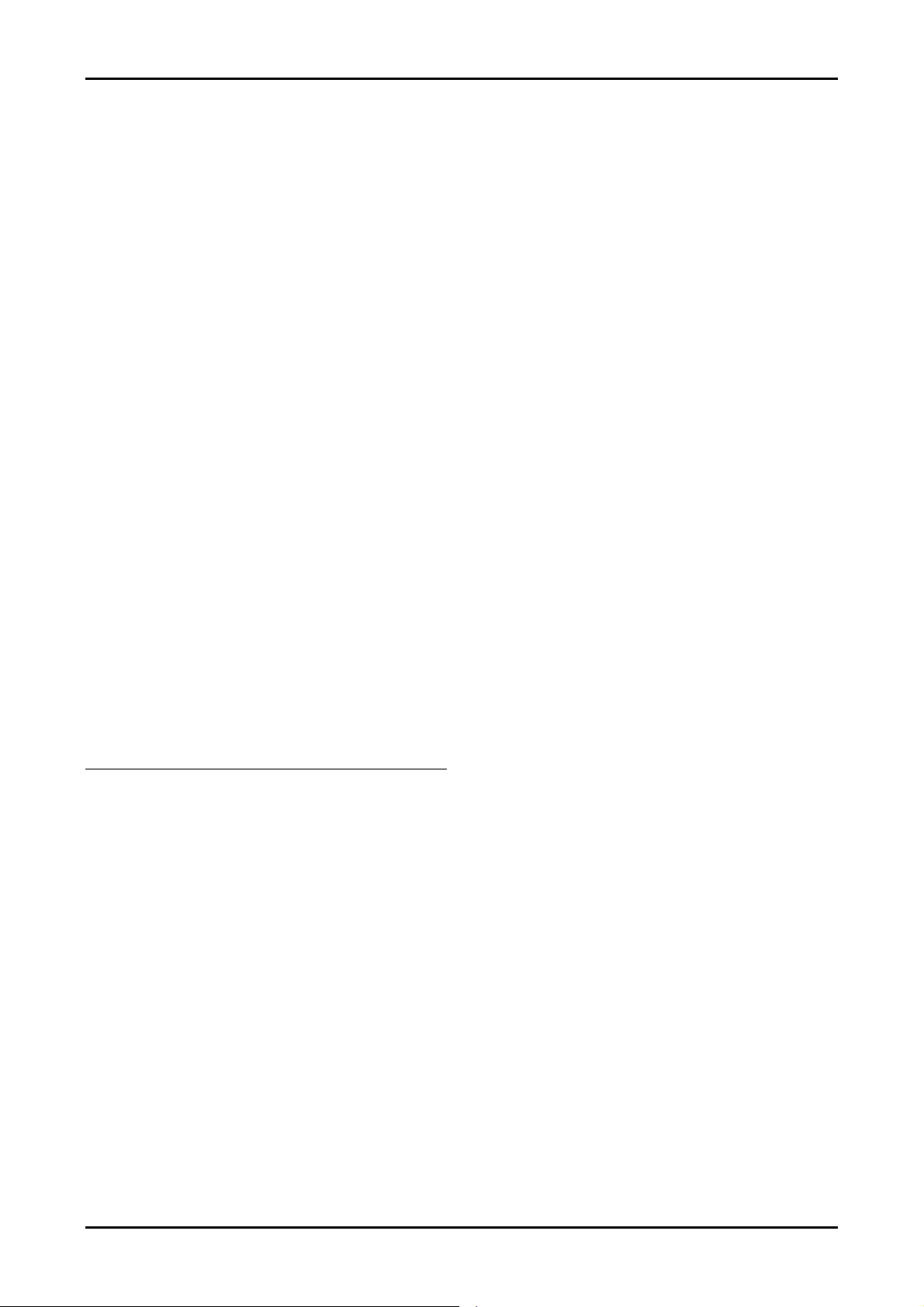
1. Introducere şi instalare
1.4.2 Vedere din spate
1 Buton conectare/deconectare la/de la sursa
de curent electric
2 Conector interfaţă USB
3 Ghidaje hârtie pentru imprimare
4 Tavă de alimentare multifuncţională
5 Jack de alimentare
6 Conector placă LAN (Opţional) / jack
conexiune LAN (cablu 10Base-T/100BaseTX)
7 Jack linie telefonică
8 Jack telefonic extern
9 Difuzor
10 Unitate receptor
Îndepărtarea benzii adezive utilizate la transport
Deschideţi prin tragere tava de alimentare cu hârtie
(1) , apoi îndepărtaţi banda adezivă utilizată la
transport (2), suportul (3) şi hârtia (4).
12
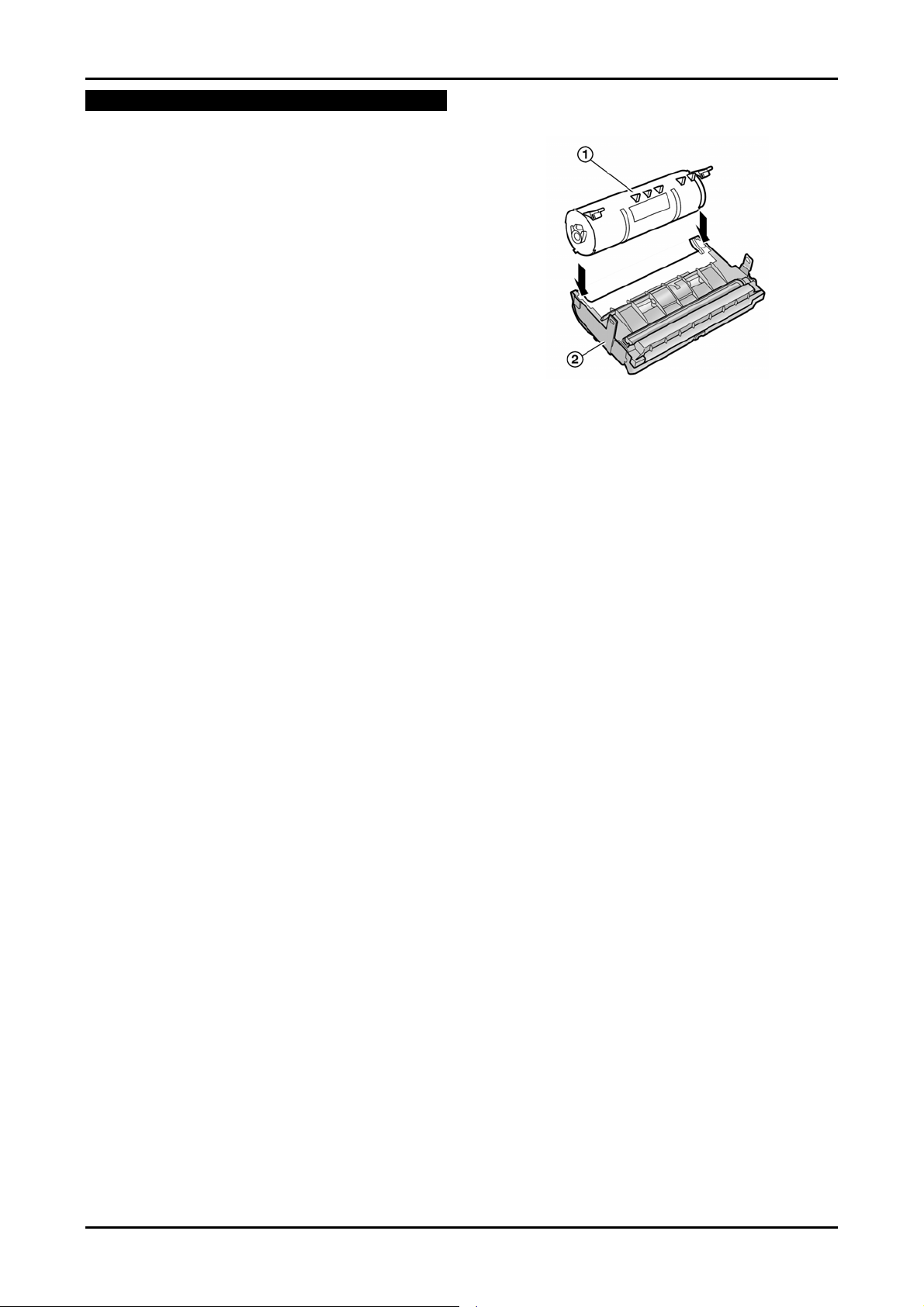
1. Introducere şi instalare
1.5 Cartuşul cu toner şi
unitatea cilindrului
Cartuşul cu toner inclus este un cartuş pentru
început. Acesta va tipări aproximativ 800 de pagini
A4 cu un procent de suprafaţă ocupată de imagini
de 5% (pagina 97).
• Pentru a înlocui cartuşul cu toner şi unitatea
cilindrului, vezi pagina 82.
Atenţie:
• Citiţi următoarele instrucţiuni înainte de a
începe instalarea. După ce le-aţi citit,
deschideţi recipientul de protecţie al
tamburului. Acesta conţine un tambur
fotosensibil. Expunerea la lumină a
tamburului poate duce la deteriorarea
acestuia. După ce aţi deschis recipientul de
protecţie:
- Nu expuneţi la lumină tamburul timp de
peste 5 minute.
- Nu atingeţi şi nu zgâriaţi suprafaţa de
culoare neagră a tamburului.
- Nu aşezaţi tamburul în praf sau murdărie,
respectiv într-o zonă cu grad ridicat de
umiditate.
- Nu expuneţi tamburul la lumină solară
directă
• Nu lăsaţi cartuşul cu toner mult timp afară din
recipientul de protecţie. Aceasta va determina
scăderea duratei de viaţă a tonerului.
1 Înainte de a deschide recipientul de protecţie al
unui cartuş cu toner nou, scuturaţi-l pe verticală
de mai mult de 5 ori.
.
3 Aşezaţi cartuşul cu toner (1) în unitatea
cilindrului (2).
4 Apăsaţi ferm în jos cartuşul cu toner pentru a-l
fixa pe poziţie.
5 Rotiţi ferm cele două clapete de culoare verde
(1) de pe cartuşul cu toner.
2 Scoateţi cartuşul cu toner şi unitatea cilindrului
din ambalajele de protecţie.
• Nu atingeţi şi nu zgâriaţi suprafaţa neagră a
unităţii cilindrului (1).
13
6
Verificaţi ca triunghiurile (1) să se potrivească,
pentru a instala corect cartuşul cu toner.
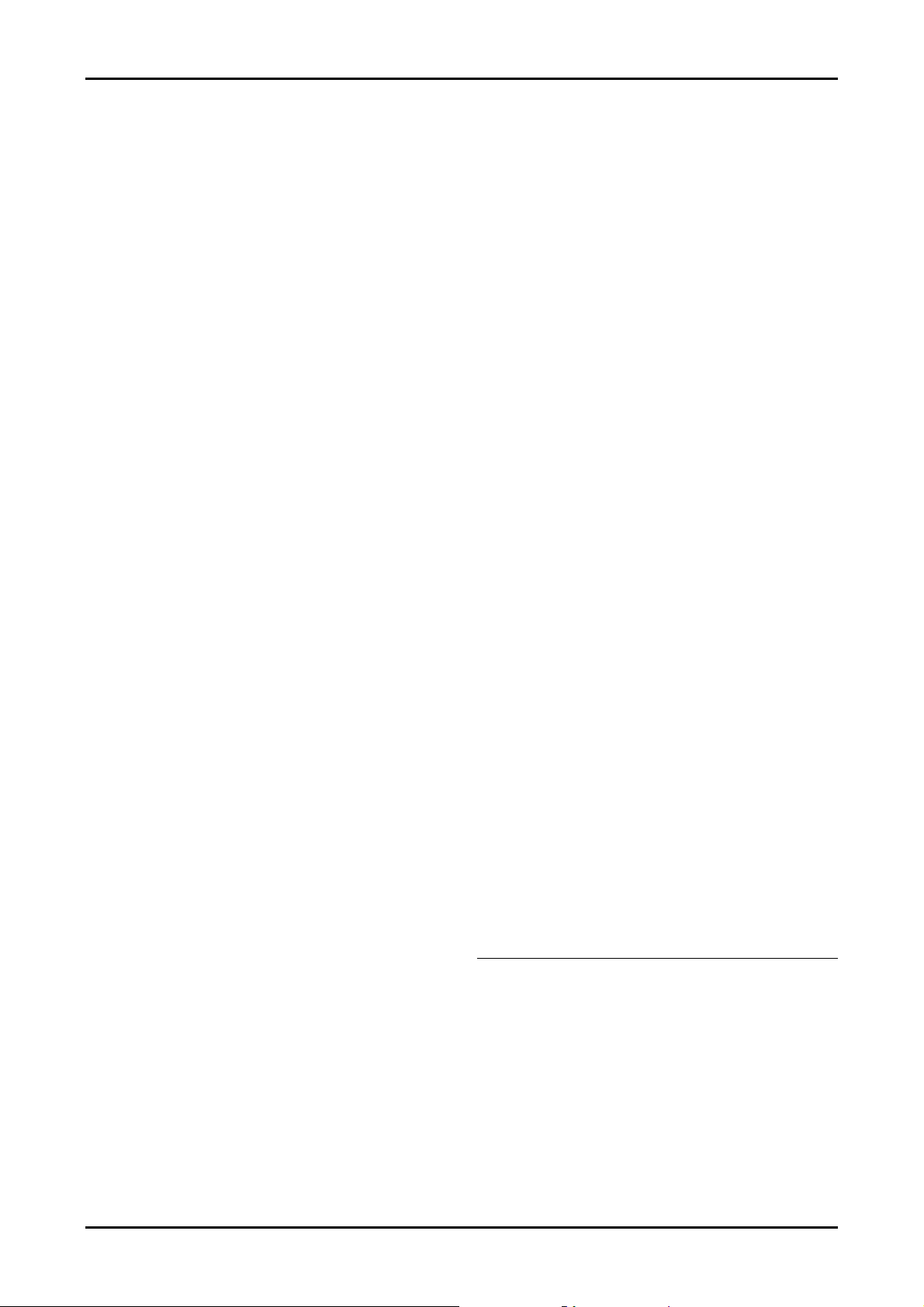
1. Introducere şi instalare
7 Ridicaţi clapa de deblocare a capacului superior
(1) şi deschideţi capacul superior (2).
Important:
• Înainte de a deschide capacul, închideţi
tava de alimentare multi-funcţională (3).
• Verificaţi ca triunghiurile (2) să se potrivească,
pentru a instala corect cartuşul cu toner şi
unitatea cilindrului.
• Dacă ecranului inferior (g) este murdar,
curăţaţi-l cu o lavetă moale şi uscată.
9 Închideţi capacul superior ţinând apăsată clapa
de deblocare a capacului superior (1).Apoi
apăsaţi în centrul marginii din dreapta până se
blochează.
Atenţie:
• Pentru a preveni vătămările corporale,
aveţi grijă să nu puneţi mâinile sub
capacul superior.
8 Instalaţi unitatea cilindrului şi cartuşul cu toner
(1) ţinând de clemele de fixare.
14
Funcţie de economisire a tonerului
Dacă doriţi să reduceţi consumul de toner, activaţi
setarea de economisire a tonerului (funcţia #482 de
la pagina 66). Cartuşul cu toner îşi va prelungi
durata de viaţă cu aproximativ 40%. Această
funcţie poate reduce calitatea imprimării.
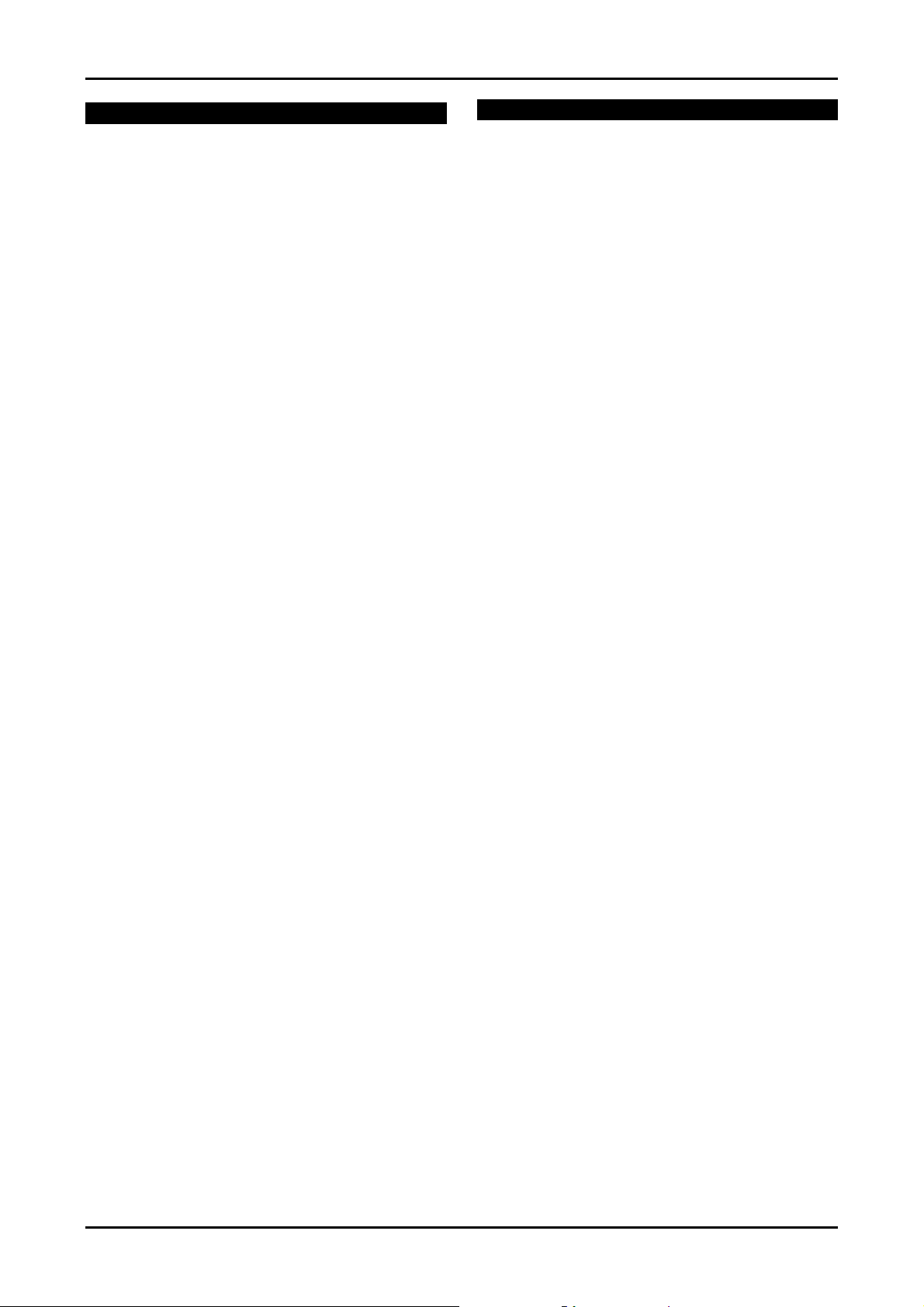
1. Introducere şi instalare
1.6 Tava cu hârtie şi capacul
tăvii cu hârtie
Introduceţi tava pentru documente (1) în fanta (2)
de pe aparat.
1.7 Tava de ieşire
Acest aparat include 3 tăvi de ieşire. Ca setare
prestabilită, hârtia imprimată este depozitată în
teanc pe tava de ieşire după cum urmează:
- Tava de ieşire de sus („#1”): Document
imprimat utilizând un calculator şi documentul
copiat.
- Tava de ieşire de jos („#3”): Documente
recepţionate prin fax.
• Puteţi modifica setările tăvii de ieşire pentru
operaţiile prin fax (funcţia #441 de la pagina 69)
şi pentru copiere (funcţia #466 de la pagina 70).
Puteţi de asemenea selecta tava de ieşire din
mijloc („#2”). Pentru a schimba tava de ieşire de
la calculator, setaţi proprietăţile imprimantei.
Pentru detalii, vezi paginile 53, 59.
1.7.1 Ataşarea etichetei pe tavă
Ataşaţi eticheta pentru tavă (1) pe tava de
ieşire (
• Eticheta 1 pe tava de ieşire de sus („#1”)
• Eticheta 2 pe tava de ieşire din mijloc („#2)
• Eticheta 3 pe tava de ieşire de jos („#3”)
2).
Notă:
• În locul etichetelor 1, 2, 3, puteţi de asemenea
ataşa alte etichete pentru tipărire, copiere sau
fax, în funcţie de utilizare. Pentru o etichetă
necompletată, acest lucru este convenabil dacă
este instalată placa LAN. Puteţi scrie numele
utilizatorului pe eticheta necompletată şi este
ataşată pe tava de ieşire selectată.
15

1. Introducere şi instalare
1.7.2 Instalarea tăvii de ieşire
Introduceţi tava de ieşire (1) în fante (2), apoi
apăsaţi tava în jos până când aceasta se
blochează pe poziţie
• Repetaţi acest pas pentru a instala alte tăvi de
ieşire.
• Asiguraţi-vă că numărul de pe etichetă şi poziţia
tăvii se potrivesc.
1.8 Hârtia pentru imprimare
1.8.1 Utilizarea tăvii de alimentare cu
hârtie
Se poate utiliza hârtie pentru imprimare format A4
sau scrisoare.
Tava de alimentare cu hârtie are o capacitate de:
- Până la 250 de coli cu densitate de la 60 până
la 75 g/m
- Până la 230 de coli cu densitate de 80 g/m
- Până la 200 de coli cu densitate de 90 g/m
• Pentru informaţii referitoare la hârtia pentru
imprimare, vă rugăm să consultaţi pagina 97.
• Setarea prestabilită a aparatului este pentru
imprimare pe hârtie format A4. Dacă doriţi să
folosiţi hârtie format Letter, modificaţi
setarea:
- utilizând [PAPER TRAY] (tava de hârtie) în
modul de copiere (pagina 47).
- în funcţia #380 ( pagina 65).
1 Trageţi complet afară tava de alimentare cu
hârtie (1).
2
.
2
.
2
.
Notă:
• Nu aşezaţi aparatul într-un loc în care tava de
ieşire poate fi lovită cu uşurinţă.
• Tava de ieşire de sus are o capacitate de
aproximativ 100 de coli de hârtie imprimată.
• Tava de ieşire de jos are o capacitate de
aproximativ 50 de coli de hârtie imprimată.
Scoateţi hârtiile imprimate din tavă înainte ca
aceasta să se umple
16
2 Apucaţi cu două degete marginea din faţă a
ghidajului hârtiei pentru imprimare (1), apoi
glisaţi-l pentru a-l potrivi la marcajul pentru
formatul de hârtie.
Apucaţi cu două degete ambele ghidaje ale
hârtiei pentru imprimare (2), apoi glisaţi-le la
lăţimea maximă.
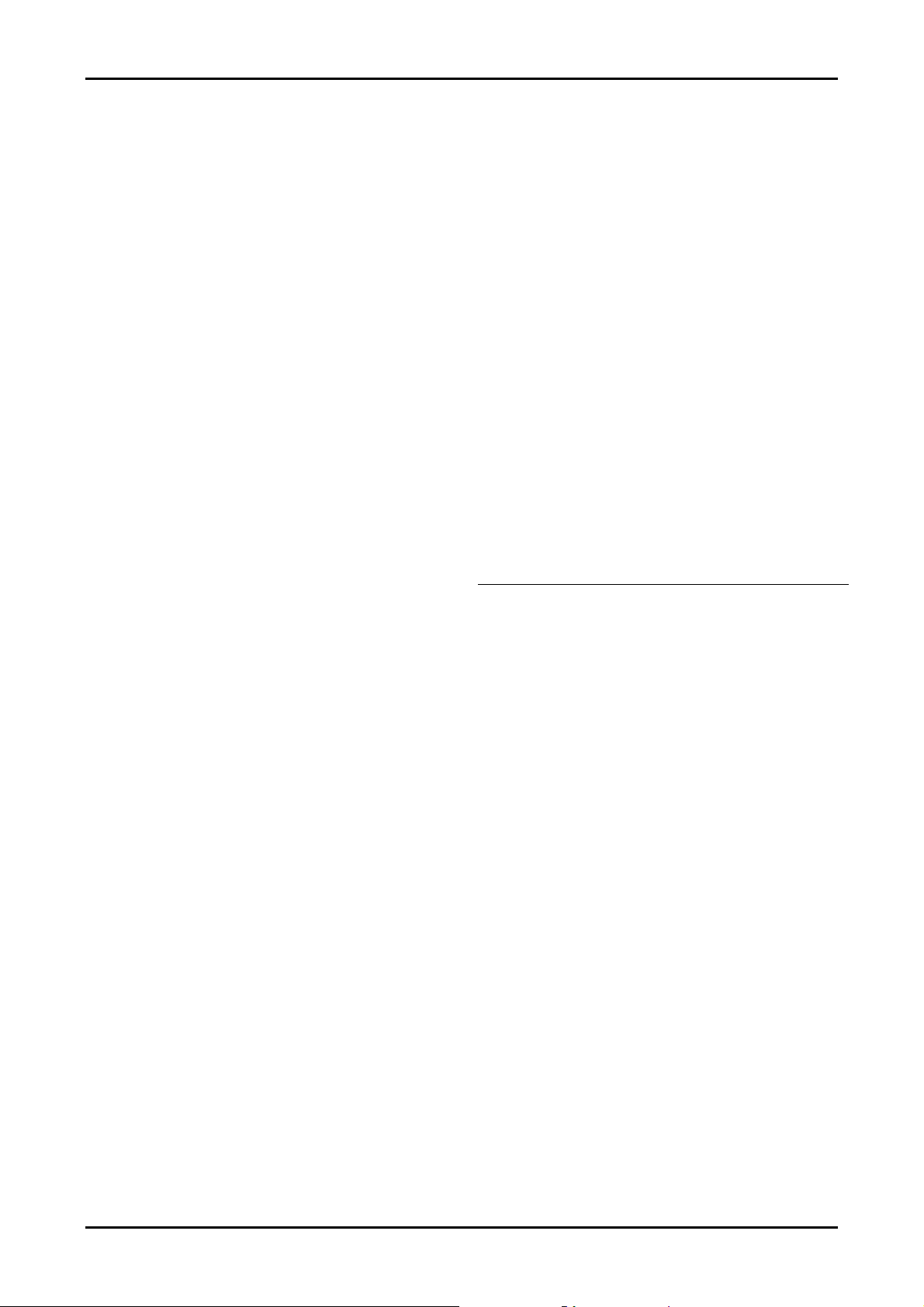
1. Introducere şi instalare
3 Înainte de a introduce un teanc de hârtie,
răsfiraţi colile pentru a preveni blocajele de
hârtie.
4 Introduceţi hârtia cu faţa de imprimat în sus (1).
Important:
• Dacă plăcuţa (2) este ridicată, împingeţi-o
şi blocaţi-o pe poziţie în tava de
alimentare cu hârtie.
• Asiguraţi-vă că ghidajele hârtiei pentru
imprimare (1) sunt aliniate la marcajul pentru
formatul de hârtie şi hârtia pentru imprimare
este sub marcajul limitei pentru hârtie (2).
Hârtia nu trebuie să depăşească elementele
limitatoare (3).
5 Reglaţi lăţimea la dimensiunea hârtiei pentru
imprimare, glisând partea din faţă a ghidajelor
(1).
• Asiguraţi-vă că hârtia pentru imprimare se
încadrează sub marcajul limită pentru hârtie
(2) şi hârtia nu trebuie să depăşească limitele
de siguranţă (3).
6 Introduceţi tava de alimentare cu hârtie în
aparat.
Notă:
• Dacă hârtia nu este corect introdusă în tavă,
reglaţi din nou ghidajele pentru hârtie, în caz
contrar pot apărea blocaje de hârtie.
• Dacă tava de alimentare cu hârtie nu se închide,
există posibilitatea ca plăcuţa din tava de
alimentare cu hârtie să fie ridicată.
Împingeţi în jos plăcuţa şi asiguraţi-vă că hârtia
din tava de alimentare cu hârtie este aşezată pe
o suprafaţă plană.
Pentru a trage complet tava de alimentare cu hârtie
Trageţi tava de alimentare cu hârtie (1) până se
blocheză în poziţie, apoi trageţi-l complet în afară,
ridicând partea din faţă a tăvii.
• Pentru a introduce tava de alimentare cu hârtie
Introduceţi tava de alimentare pentru hârtie (1)
în aparat, ridicând partea din faţă a tăvii. Apoi
trageţi-o complet afară din aparat.
17
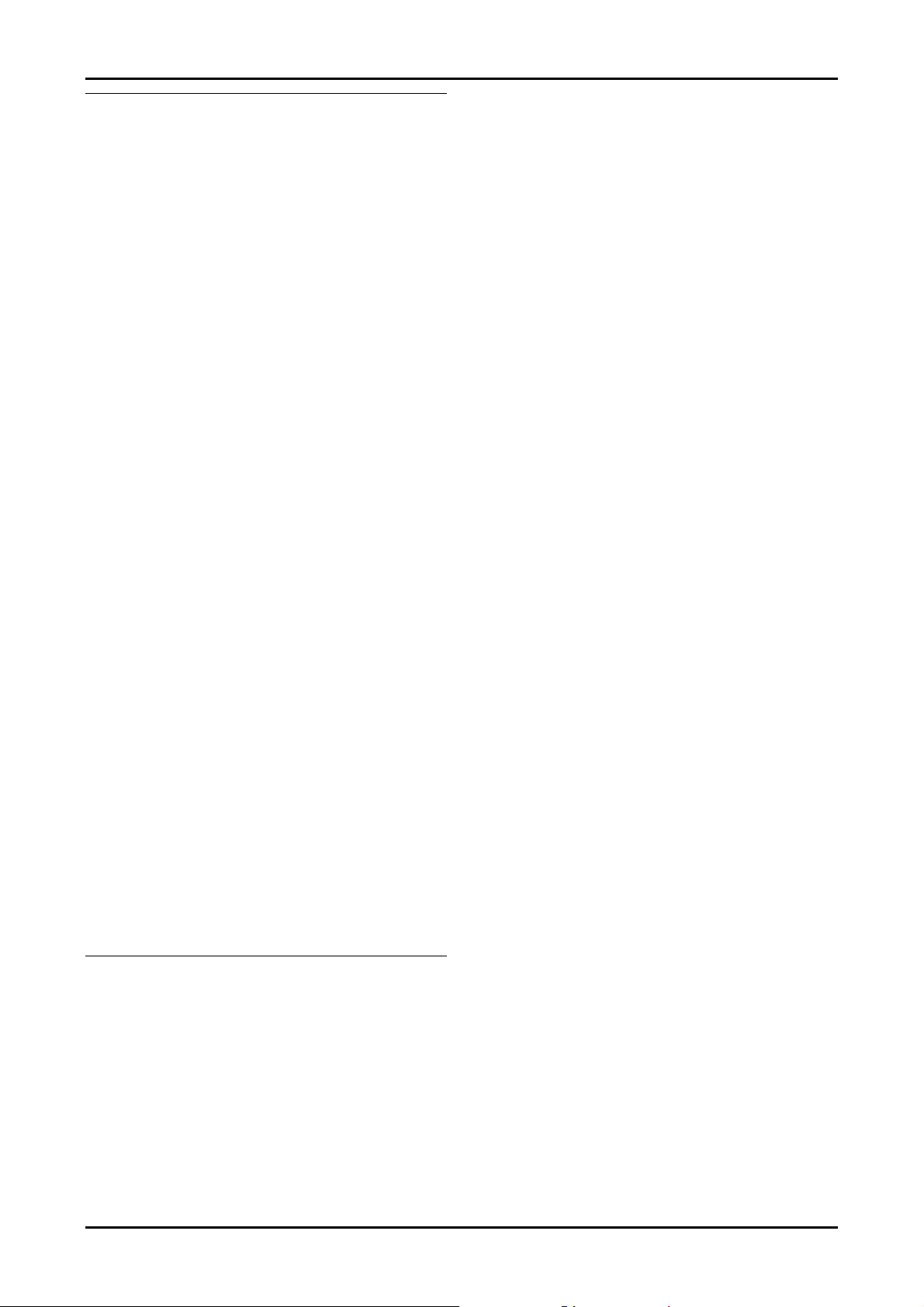
1. Introducere şi instalare
Utilizând tava de alimentare opţională
Puteţi adăuga tava de alimentare opţională (Model
Nr. KX-FA101E). Vezi pagina 10 pentru informaţii
despre accesorii.
Poate fi utilizată hârtie de format A4, tip scrisoare
sau legal.
Tava de alimentare cu hârtie are o capacitate de:
- Până la 500 de coli cu densitate de la 60 până
la 75 g/m
- Până la 460 de coli cu densitate de 80 g/m
- Până la 400 de coli cu densitate de 90 g/m
• Setarea prestabilită a aparatului este pentru
imprimare pe hârtie format A4. Dacă doriţi să
folosiţi hârtie format scrisoare, modificaţi
setarea:
- utilizând [PAPER TRAY] (tava de hârtie) în
modul de copiere (pagina 47).
- în funcţia #382 ( pagina 65).
Important:
• Înainte de a începe instalarea tăvii de
alimentare opţionale , asiguraţi-vă că aparatul
nu este conectat la sursa de energie electrică.
Pentru detalii suplimentare privind instalarea,
vă rugăm să consultaţi ghidul de instalare
pentru tava de alimentare opţională.
• După instalare, puteţi selecta tava de
alimentare opţională pentru fax şi copiere.
- setare a tăvii de alimentare pentru fax
(funcţia #440 de la pagina 68)
- setare a tăvii de alimentare pentru copiere
(funcţia #460 de la pagina 70)
• Pentru a utiliza tava de alimentare opţională
cu calculatorul dumneavoastră, trebuie să
modificaţ
detalii, vezi pagina 58.
La tava de alimentare cu hârtie/ tava opţională
de alimentare, fiţi atenţi să:
• Nu scăpaţi tava de alimentare.
2
.
2
2
i proprietăţile imprimantei. Pentru
.
.
1.8.2 Utilizarea tăvii de alimentare
multi-funcţionale
Poate fi utilizată hârtie de format A4, tip scrisoare
sau legal.
Tava de alimentare multi-funcţională are o
capacitate de:
- Până la 30 de coli cu densitate de la 60 până la
75 g/m
- Până la 30 de coli cu densitate de 80 g/m
- Până la 25 de coli cu densitate de 90 g/m
2
.
2
.
2
.
• Pentru informaţii privind hârtia pentru imprimare,
vă rugăm să consultaţi pagina 97.
• Setarea prestabilită a aparatului este pentru
imprimare pe hârtie format A4. Dacă doriţi să
folosiţi hârtie format scrisoare sau legal,
modificaţi setarea:
- utilizând [PAPER TRAY] (tava de hârtie) în
modul de copiere (pagina 47).
- în funcţia #381 ( pagina 65).
• Puteţi de asemenea tipări coli transparente,
etichete şi plicuri (pagina 52).
1 Trageţi şi deschideţi tava de alimentare multi-
funcţională (1), apoi ridicaţi uşor extensia (2)
până se aude un „clic” declanşat de fixarea în
poziţie.
• Asiguraţi-vă că linia de pe etichetă se
potriveşte cu marginea aparatului.
Corect Incorect
18
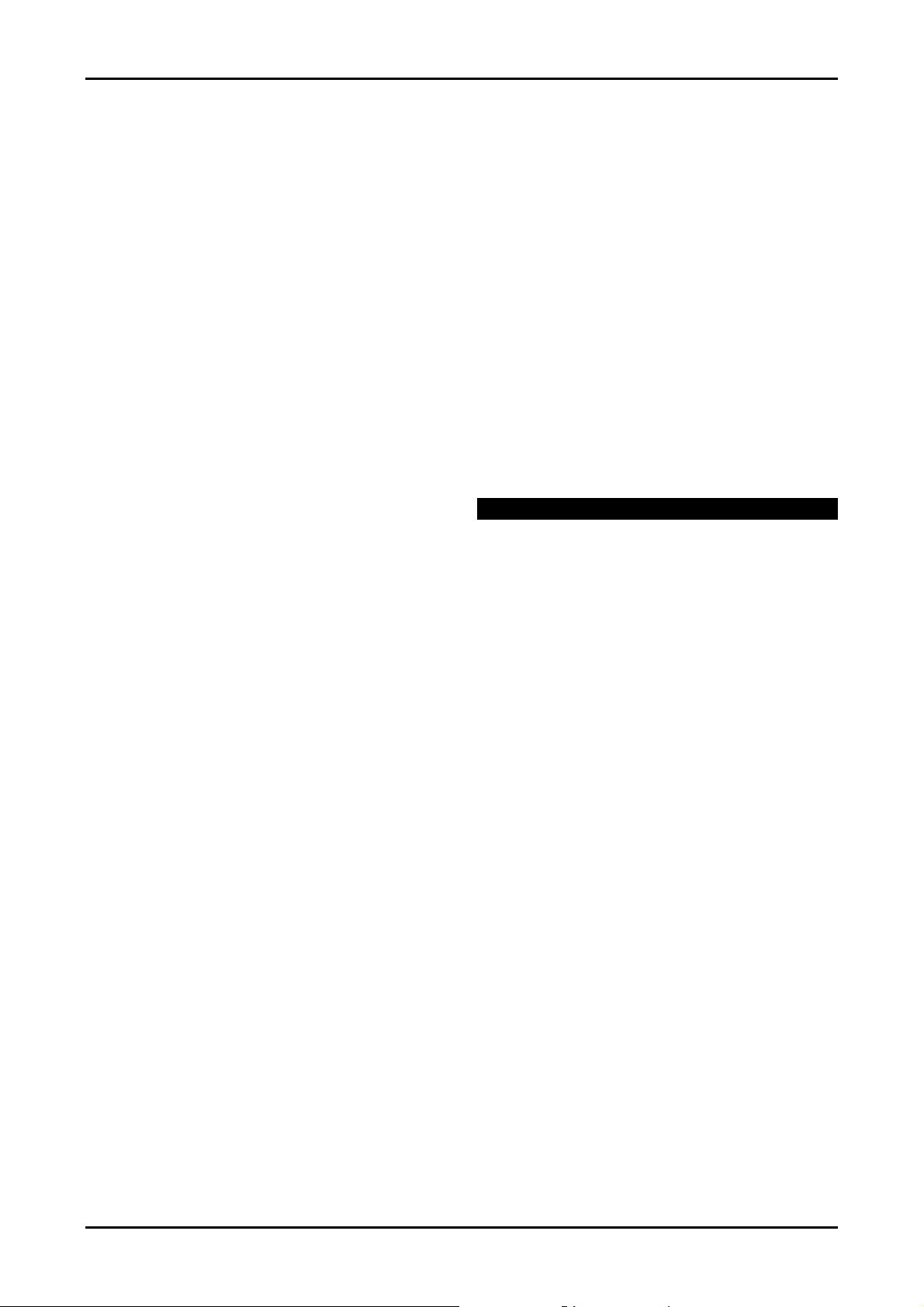
1. Introducere şi instalare
2 Înainte de introduce un teanc de hârtie, răsfiraţi
colile pentru a preveni blocajele de hârtie.
3 Introduceţi hârtia cu partea de imprimat în jos
(1) .
1.8.3 Verificarea cantităţii de hârtie
pentru imprimare rămasă
Indicatorul nivelului de hârtie (verde) vă va permite
să verificaţi cantitatea de hârtie rămasă.
• Tava pentru hârtie este goală (1).
• Tava pentru hârtie este plină (2).
4 Reglaţi lăţimea ghidajelor (1) la formatul hârtiei
pentru imprimare.
• Hârtia nu trebuie să depăşească marcajele (2).
• Dacă hârtia nu este corect introdusă în tavă,
reglaţi din nou ghidajele pentru hârtie, în caz
contrar pot apărea blocaje de hârtie.
1.9 Unitatea receptorului
1 Conectaţi firul (1) pentru receptor la receptor şi
la suportul pentru receptor.
2 Conectaţi conectorul receptorului (1) la jack-ul
de conectare al receptorului la aparat (2).
19
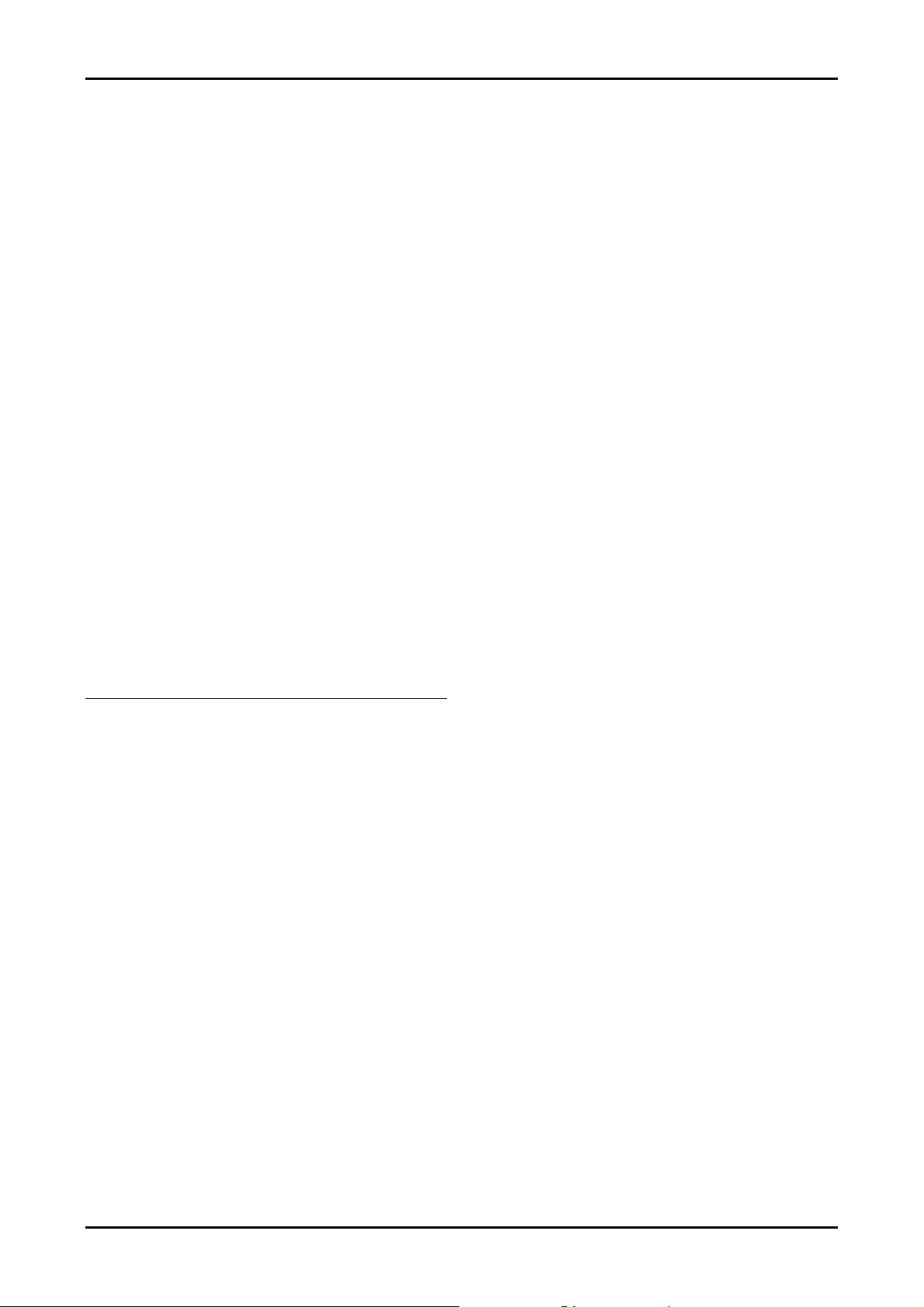
1. Introducere şi instalare
3 Introduceţi clema de fixare (1) în fanta (2) din
aparat şi introduceţi marginea (3) suportului de
receptor în canalul din partea inferioară a
difuzorului f.
• Asiguraţi-vă că triunghiurile se potrivesc
(1) pentru a instala corect unitatea
receptorului .
2. Scoateţi clema de fixare (1) din fanta (2) din
aparat şi deconectaţi conectorul receptorului
(3).
Pentru a îndepărta unitatea receptorului
1. Trageţi uşor în faţă unitatea receptorului (1),
apoi scoateţi marginea suportului de receptor
ridicând unitatea receptorului în direcţia
indicată de săgeată (2).
20
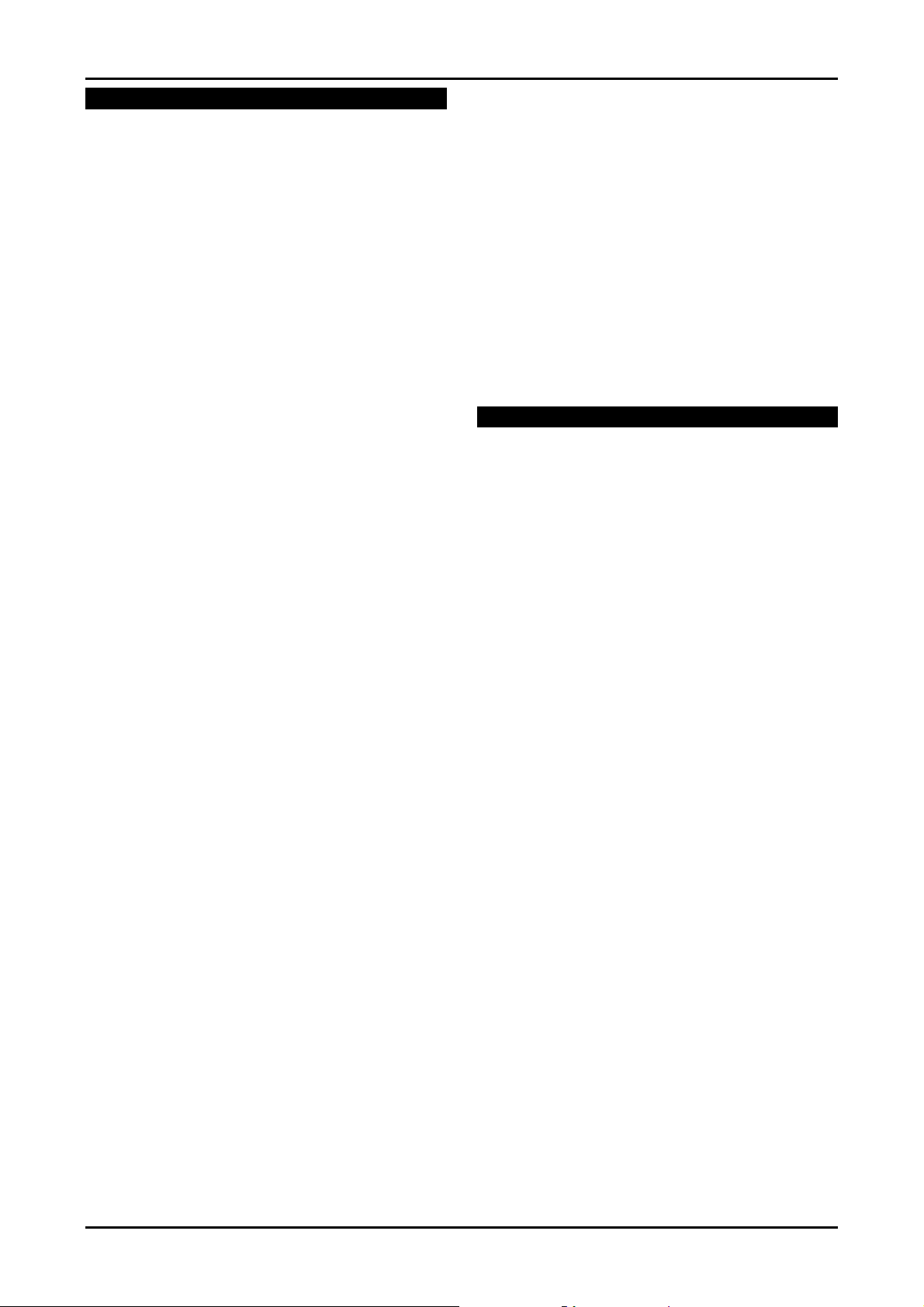
2. Pregătire
2.1 Conexiunile
Atenţie:
• Când utilizaţi acest produs, fişă de alimentare
trebuie să se găsească în apropierea acestuia
şi să fie uşor accesibilă.
• Asiguraţi-vă că utilizaţi cablul telefonic inclus
în acest aparat.
• Nu prelungiţi cablul telefonic.
1 Cablul telefonic
• Conectaţi-l la un jack de linie telefonică
individuală.
2 Cablul de alimentare
• Conectaţi-l la fişa de alimentare (220 - 240 V,
50/60 Hz).
3 Jack-ul [EXT]
• Puteţi conecta un robot telefonic sau un
telefon de interior. Demontaţi elementul de
blocare, dacă acesta este montat.
f Robot telefonic (nu este inclus la livrare)
• Dacă folosiţi aparatul împreună cu un
calculator, iar furnizorul dumneavoastră de
servicii Internet vă recomandă să instalaţi un
filtru g, vă rugăm să îl conectaţi conform
indicaţiilor de mai jos.
2.2 Conectarea la sursa de
energie
Setaţi comutatorul de alimentare la sursa de
energie pe poziţia ON (1).
Notă:
• Pentru evitarea defecţiunilor, nu aşezaţi
aparatul în apropierea unor echipamente,
precum televizoare sau difuzoare, care
generează un câmp magnetic puternic.
• Dacă la aceeaşi linie telefonică este conectat
un alt dispozitiv, acest aparat poate perturba
funcţionarea în reţea a dispozitivului.
21
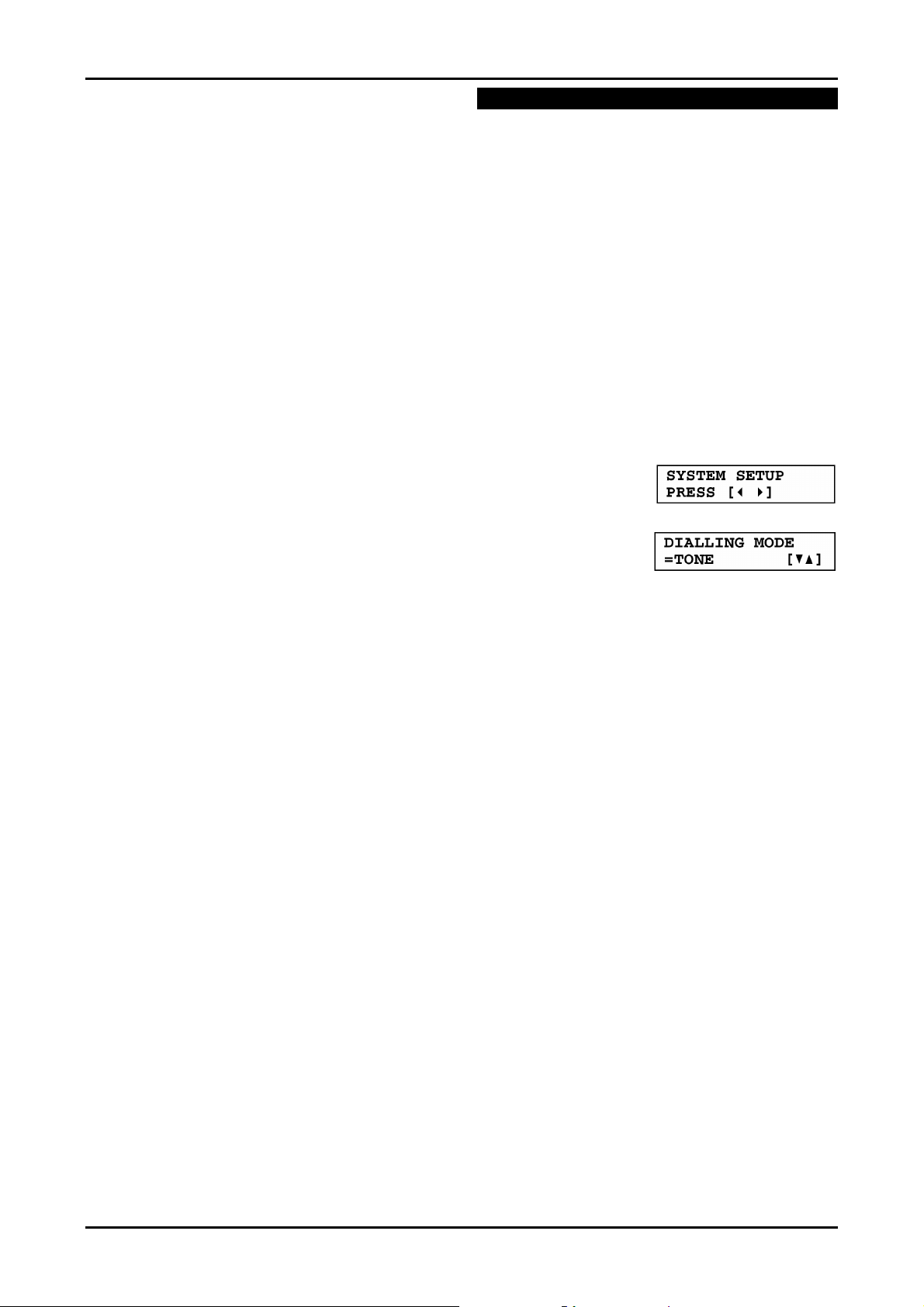
2. Pregătire
Notă:
• Când utilizaţi aparatul în mod corect, după
conectarea la sursa de energie sau după
ce nu aţi utilizat aparatul o perioadă
îndelungată, lampa scanner-ului (2) va
lumina intermitent o perioadă scurtă de
timp. Scanner-ul se va mişca instantaneu.
Acest lucru este normal pentru aparat.
După aceea, lampa scanner-ului va
rămâne aprinsă (ON) (perioada prestabilită
este de aproximativ 15 minute, funcţia #403
de la pagina 65).
2.3 Modul de formare a
numărului de telefon
Dacă nu puteţi forma numărul de telefon (pagina
30), modificaţi această setare în funcţie de serviciul
dumneavoastră de telefonie.
1 Apăsaţi pe [MENU].
2 Apăsaţi pe [#], apoi pe [1][2][0].
3 Apăsaţi pe [1] sau pe [2] pentru a selecta
setarea dorită.
[1] „PULSE” : Pentru serviciu de formare în
puls.
[2] „TONE” (setare prestabilită): Pentru
serviciu de formare în ton.
4 Apăsaţi pe [SET].
5 Apăsaţi pe [MENU] pentru a ieşi din acest mod.
22
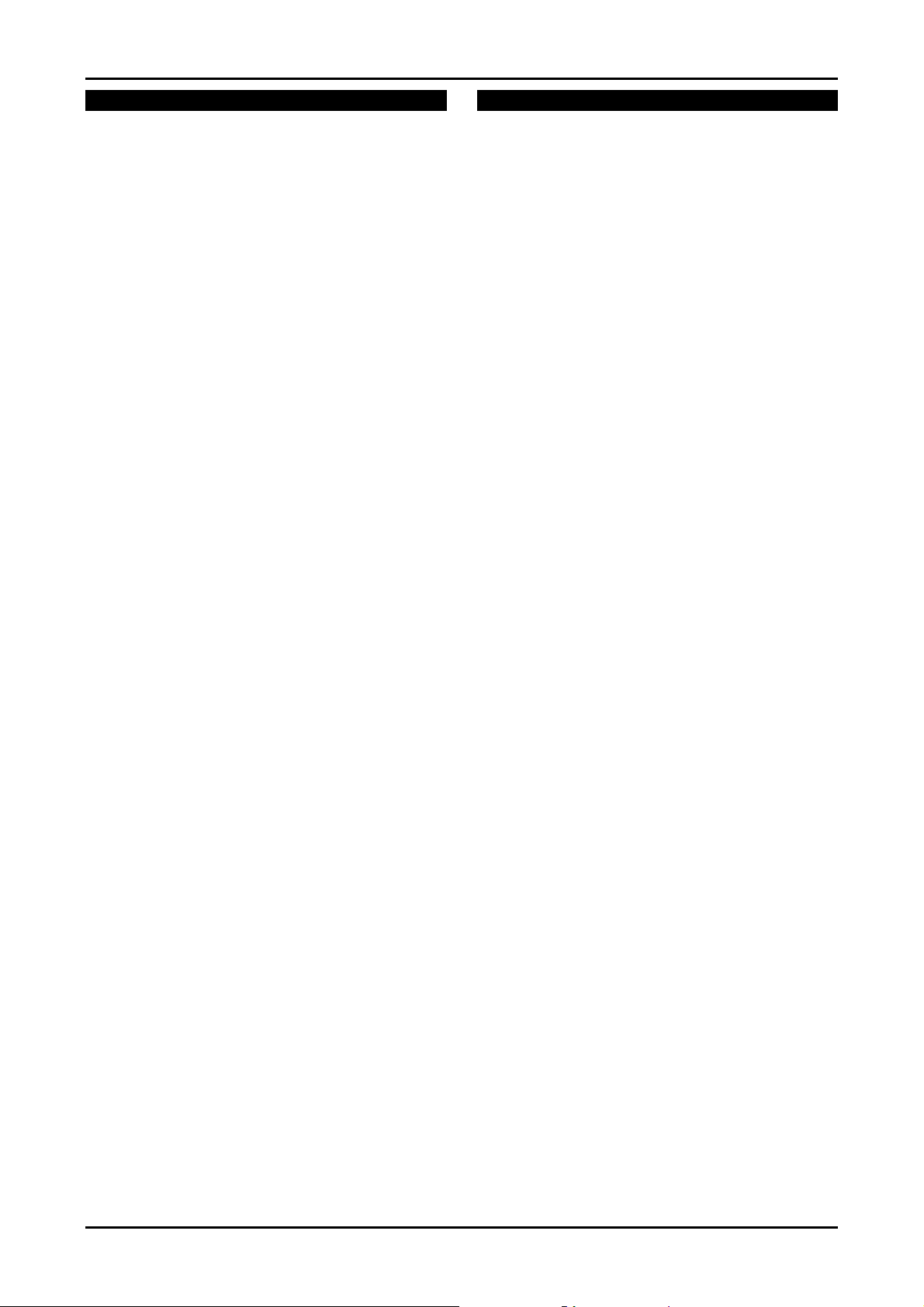
2. Pregătire
2.4 Selectarea modului de
funcţionare (Fax/
Copiere/ Scanare)
Acest aparat dispune de trei moduri de funcţionare.
Puteţi selecta modul dorit prin apăsarea unuia
dintre următoarele butoane.
- [COPY]: Selectaţi acest mod când utilizaţi
aparatul ca un copiator (pagina 46).
- [FAX]: Selectaţi acest mod când utilizaţi
aparatul ca fax (pagina 30).
- [SCAN]: Selectaţi acest mod când utilizaţi
aparatul ca scaner pentru computer (pagina
56).
Notă:
• Modul de funcţionare prestabilit este modul de
copiere.
Puteţi modifica modul de funcţionare prestabilit
(funcţia #463 de la pagina 65) şi
temporizatorul înainte de a reveni la modul de
funcţionare prestabilit (funcţia #464 de la
pagina 65).
2.5 Funcţia Help (asistenţă)
Aparatul conţine informaţii utile care pot fi
imprimate pentru consultare rapidă.
- „BASIC SETTINGS” (setări de bază):
Modul de setare a datei, orei, logo-ului şi
numărului dumneavoastră de fax.
- „FEATURE LIST” (listă de funcţii):
Modul de programare a funcţiilor.
- „DIRECTORY” (agendă telefonică):
Modul de stocare a numelor şi a numerelor în
agenda telefonică, precum şi modul de formare
a acestora.
- „FAX RECEIVING” (recepţionare fax):
Asistenţă în materie de probleme la
recepţionarea faxurilor.
- „COPIER” (copiator):
Modul de utilizare a funcţiei de copiator.
- „REPORTS” (rapoarte):
Lista rapoartelor disponibile.
- „CALLER ID” (identificare apelant):
Modul de utilizare a funcţiilor de identificare a
apelantului.
1 Apăsaţi pe [HELP].
2 Apăsaţi de mai multe ori pe [◄] sau [►] pentru
a afişa elementul dorit.
3 Apăsaţi pe [SET].
• Elementul selectat va fi imprimat.
23
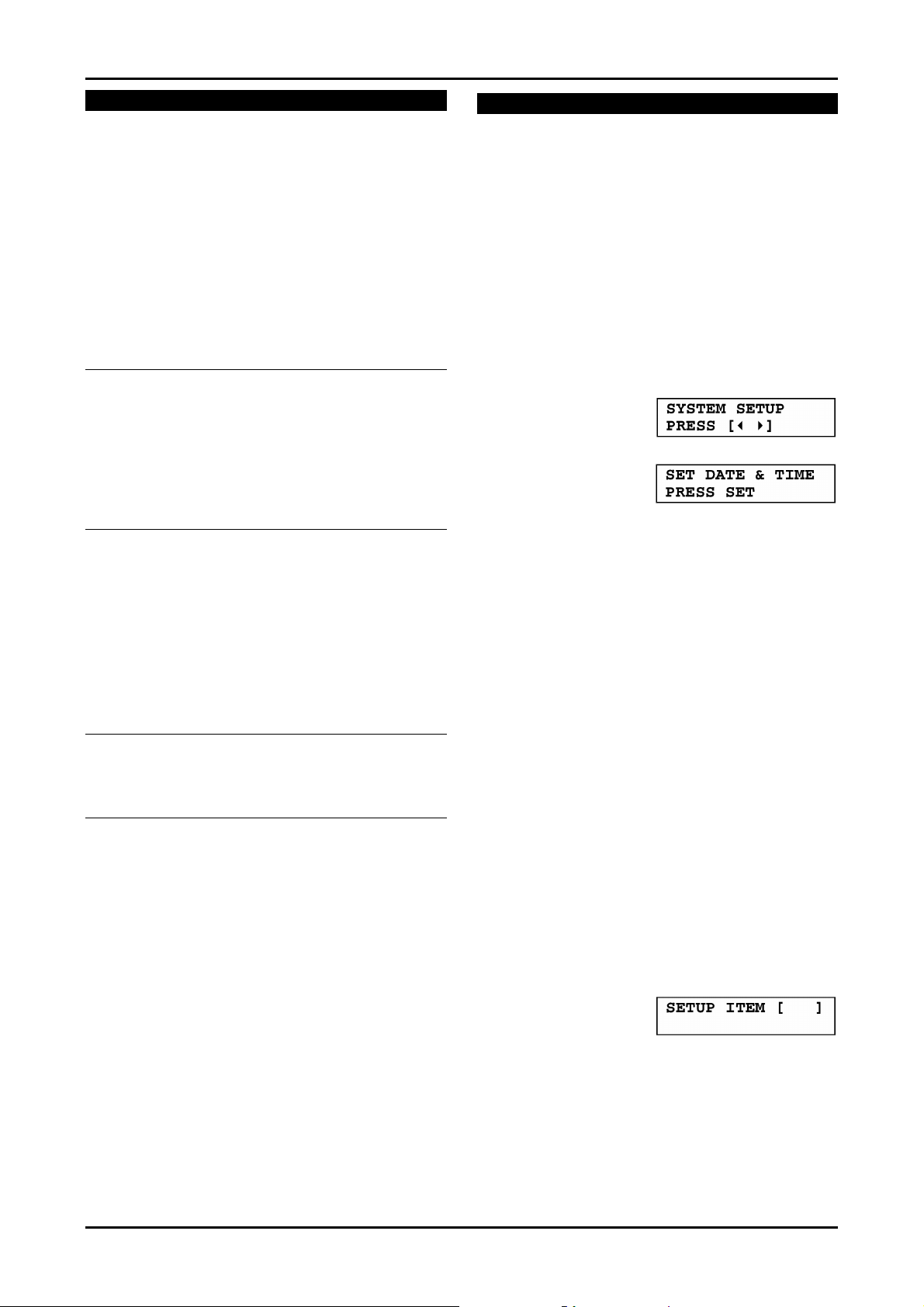
2. Pregătire
2.6 Reglarea volumului
Înainte de reglarea volumului, setaţi modul de
funcţionare la modul Fax (pagina 30) sau la modul
Copiere (pagina 46).
Volumul soneriei
Când aparatul este inactiv, apăsaţi pe [▼] sau pe
[▲].
• Dacă în fanta de intrare a documentelor se
găsesc documente, nu puteţi regla volumul.
Verificaţi ca în fanta de intrare a documentelor
să nu se afle documente.
Pentru a dezactiva soneria
1. Apăsaţi de mai multe ori pe [▼] pentru a afişa
„RINGER OFF= OK?” (soneria va fi
dezactivată - de acord?)
2. Apăsaţi pe [SET].
• Când se recepţionează un apel, aparatul nu
va suna şi va afişa mesajul „INCOMING
CALL” (apel primit).
• Pentru a reactiva soneria, apăsaţi pe [▲].
Tipul de sonerie
• Puteţi selecta unul dintre cele trei tipuri de
sonerie (funcţia #161 de la pagina 64).
Volumul monitorului
În timp ce utilizaţi monitorul, apăsaţi pe
[▼] sau pe [▲]
2.7 Data şi ora
Trebuie să setaţi data şi ora.
1 Apăsaţi pe [MENU].
2 Apăsaţi pe [#] şi apoi pe [1][0][1].
3 Apăsaţi pe [SET].
• Pe afişaj va apărea cursorul ().
4 Introduceţi luna/data/anul curent selectând câte
două cifre pentru fiecare.
Exemplu: August 10, 2006
Apăsaţi pe [0][8][1][0][0][6].
5 Introduceţi ora curentă/minutul curent selectând
câte două cifre pentru fiecare. Apăsaţi pe
butonul [] pentru a selecta „AM” sau „PM” .
Exemplu: 3:15PM (numai pentru sistem de
introducere a orei cu 12 unităţi)
1. Apăsaţi pe [0][3][1][5].
2. Apăsaţi de mai multe ori pe butonul []
pentru a afişa „PM” .
24
6 Apăsaţi pe [SET].
7 Apăsaţi pe [MENU] pentru a ieşi.
Notă:
• Aparatul de fax al apelatului va imprima data
şi ora în partea de sus a fiecărei pagini pe
care o transmiteţi, în funcţie de data şi ora
setate pe aparatul dumneavoastră.
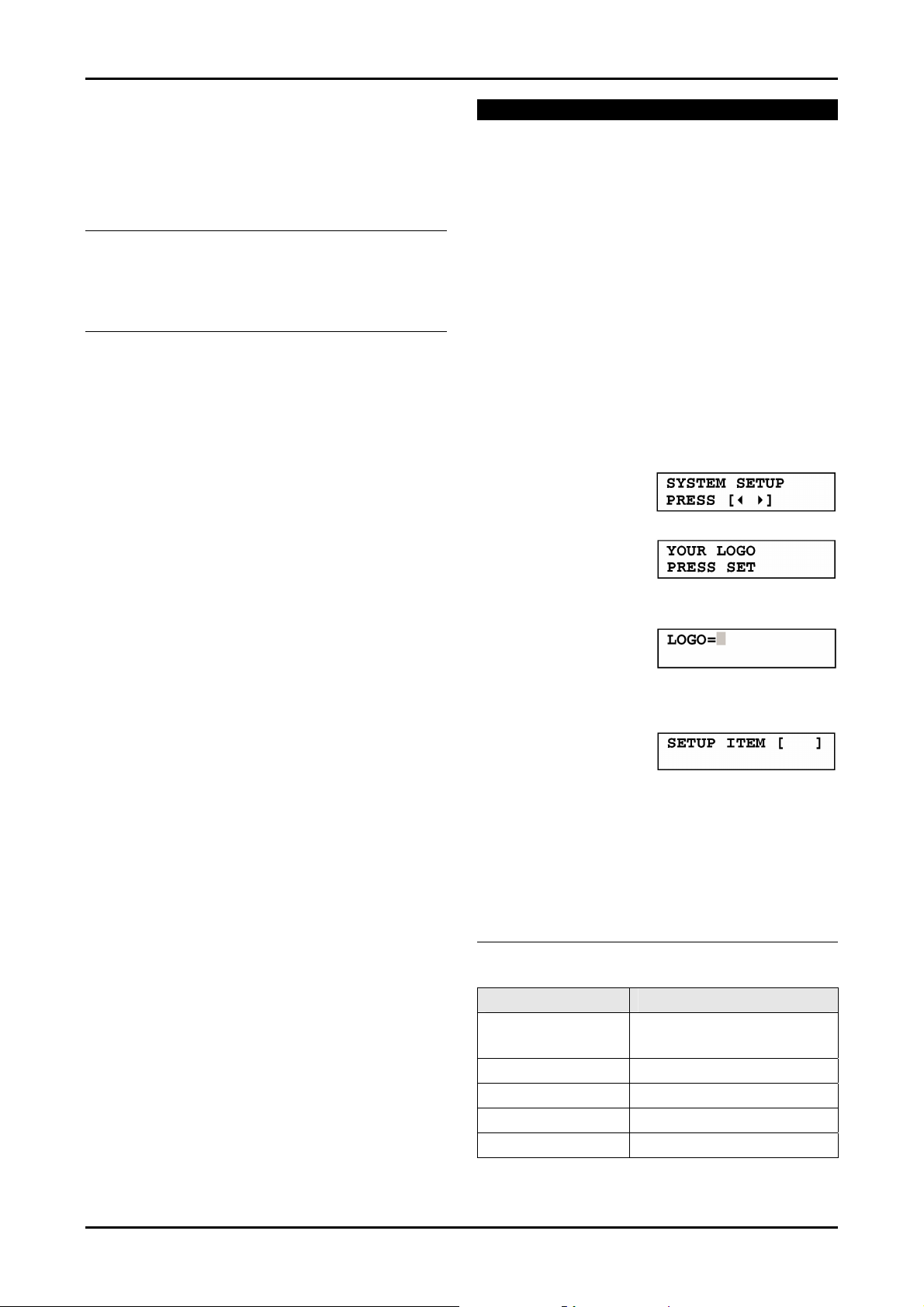
2. Pregătire
• Precizia ceasului este de aproximativ ± 60 de
secunde pe lună.
• După setarea datei şi orei, dacă unitatea este
în modul Copiere, comutaţi pe modul Fax
apăsând pe butonul [FAX]. Puteţi verifica pe
afişaj setarea datei şi a orei.
Pentru a corecta o greşeală
Apăsaţi pe butonul [◄] sau pe butonul [►] pentru a
deplasa cursorul la numărul incorect şi faceţi
corectura.
Dacă v-aţi abonat la serviciul Caller ID
(identificarea apelantului)
Data şi ora vor fi setate automat, în funcţie de
informaţia despre apelant recepţionată.
• Dacă ora nu a fost setată în prealabil,
funcţia Caller ID (identificare apelant) nu va
modifica ora.
2.8 Logo-ul dumneavoastră
Logo-ul poate fi numele dumneavoastră sau
numele companiei dumneavoastră.
1 Apăsaţi pe [MENU].
2 Apăsaţi pe tasta [#], apoi pe [1][0][2].
3 Apăsaţi pe [SET].
• Pe afişaj va apărea cursorul ().
4 Introduceţi logo-ul dumneavoastră, de maxim
30 de caractere. Pentru detalii, consultaţi
următorul tabel cu caractere.
5 Apăsaţi pe [SET].
6 Apăsaţi pe [MENU] pentru a ieşi.
Notă:
• Logo-ul dumneavoastră va fi imprimat în partea
de sus a fiecărei pagini transmise de la aparatul
dumneavoastră.
Pentru a selecta caractere de la tastatură
Tastă numerică Caractere
[1]
[2]
[3]
[4]
[5]
1 [ ] { } + - / =
, . _ ` : ; ? |
A B C a b c 2
D E F d e f 3
G H I g h i 4
J K L j k l 5
25
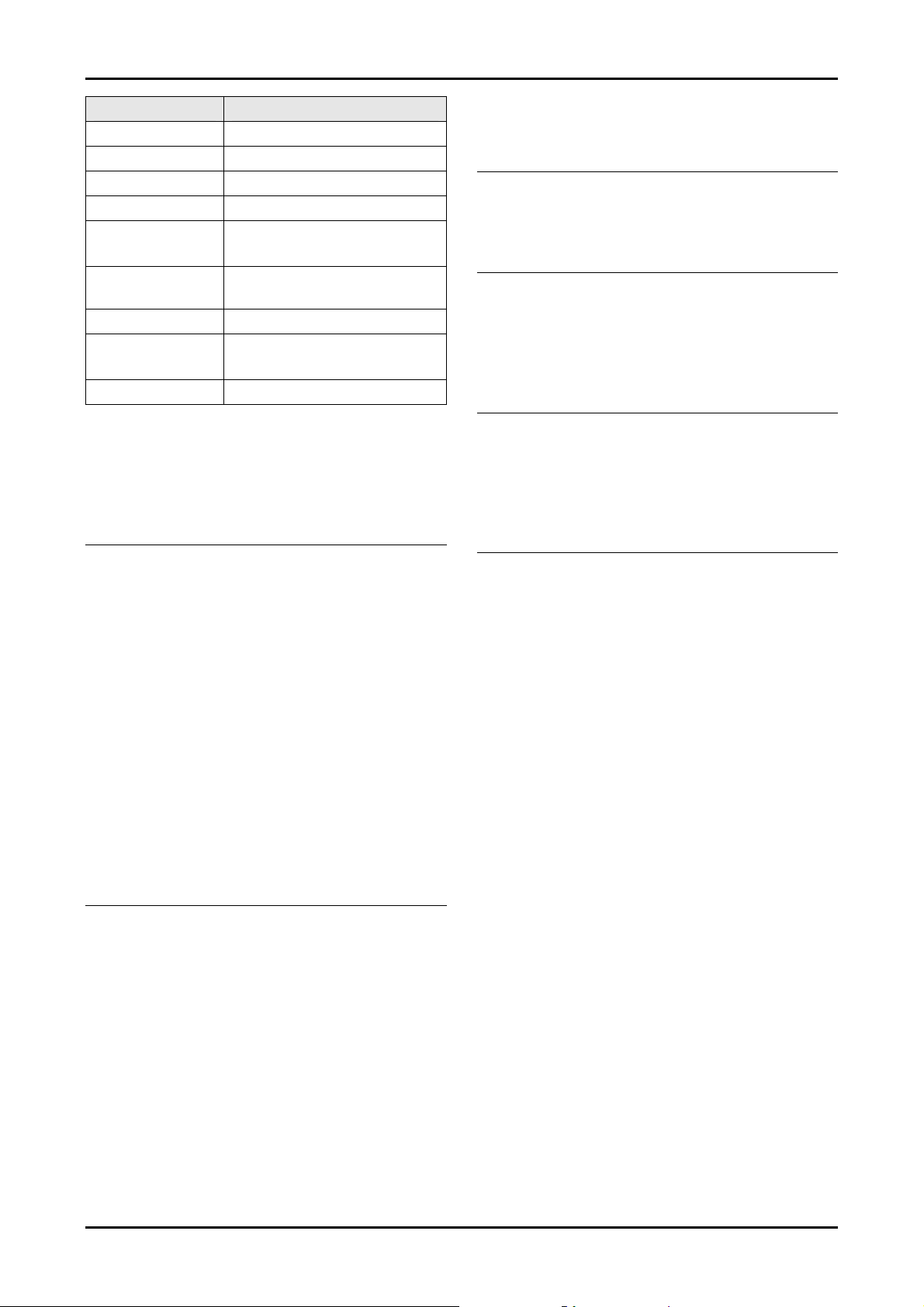
2. Pregătire
Tastă numerică Caractere
[6]
[7]
[8]
[9]
[0]
[#]
[FLASH]
[ZOOM]/
[QUICK SCAN]
[CLEAR]
Notă:
• Pentru a introduce un alt caracter care este
localizat pe aceeaşi tastă de apelare, apăsaţi pe
butonul [►] pentru a deplasa cursorul la
următorul spaţiu.
Pentru a introduce logo-ul dumneavoastră
Exemplu: „BILL”
1. Apăsaţi pe tasta [2] de două ori.
2. Apăsaţi pe tasta [4] de trei ori.
3. Apăsaţi pe tasta [5] de trei ori.
4. Pentru a deplasa cursorul la următorul spaţiu,
apăsaţi pe tasta [
trei ori.
Pentru a trece de la majuscule la minuscule şi
invers
Apăsarea pe tasta [#] va modifica introducerea de
majuscule în introducere de majuscule şi invers.
1. Apăsaţi pe tasta [2] de două ori.
M N O m n o 6
P Q R S p q r s 7
T U V t u v 8
W X Y Z w x y z 9
0 ( ) < > ! " # $
% & ¥ * @ ^ ' →
Pentru a înlocui majusculele
cu minusculele şi invers.
Cratimă
Pentru a introduce un spaţiu.
Pentru a şterge o cifră
►] şi apăsaţi pe tasta [5] de
4. Apăsaţi pe tasta [5] de trei ori.
Pentru a corecta o greşeală
Apăsaţi pe butonul [◄] sau pe butonul [►] pentru a
deplasa cursorul la caracterul incorect şi efectuaţi
corectura.
Pentru a şterge un caracter
Apăsaţi pe butonul [◄] sau pe butonul [►] pentru a
muta cursorul la caracterul pe care doriţi să-l
ştergeţi şi apăsaţi pe butonul [CLEAR].
• Pentru a şterge toate caracterele, apăsaţi şi ţineţi
apăsat pe butonul [CLEAR].
Pentru a introduce un caracter
1. Apăsaţi pe butonul [◄] sau pe butonul [►]
pentru a muta cursorul la poziţia din dreapta
locului unde doriţi să inseraţi caracterul.
2. Apăsaţi pe butonul [ZOOM] pentru a insera un
spaţiu şi introduceţi caracterul.
Pentru a selecta caracterele utilizând butoanele
[▼] sau [▲]
În loc să apăsaţi tastele de apelare, puteţi selecta
caracterele prin intermediul butoanelor [▼] sau
[▲].
1. Apăsaţi de mai multe ori pe butonul [▼] pentru
a afişa caracterul dorit. Caracterele vor fi
afişate în următoarea ordine:
c Majuscule
d Numere
e Simboluri
f Minuscule
• Dacă apăsaţi pe butonul [▲], ordinea va fi
inversată.
2. Apăsaţi pe butonul [►] pentru a introduce
caracterul.
3. Reveniţi la pasul 1 pentru a introduce
caracterul următor.
2. Apăsaţi pe tasta [4] de trei ori.
3. Apăsaţi pe tasta [#].
26
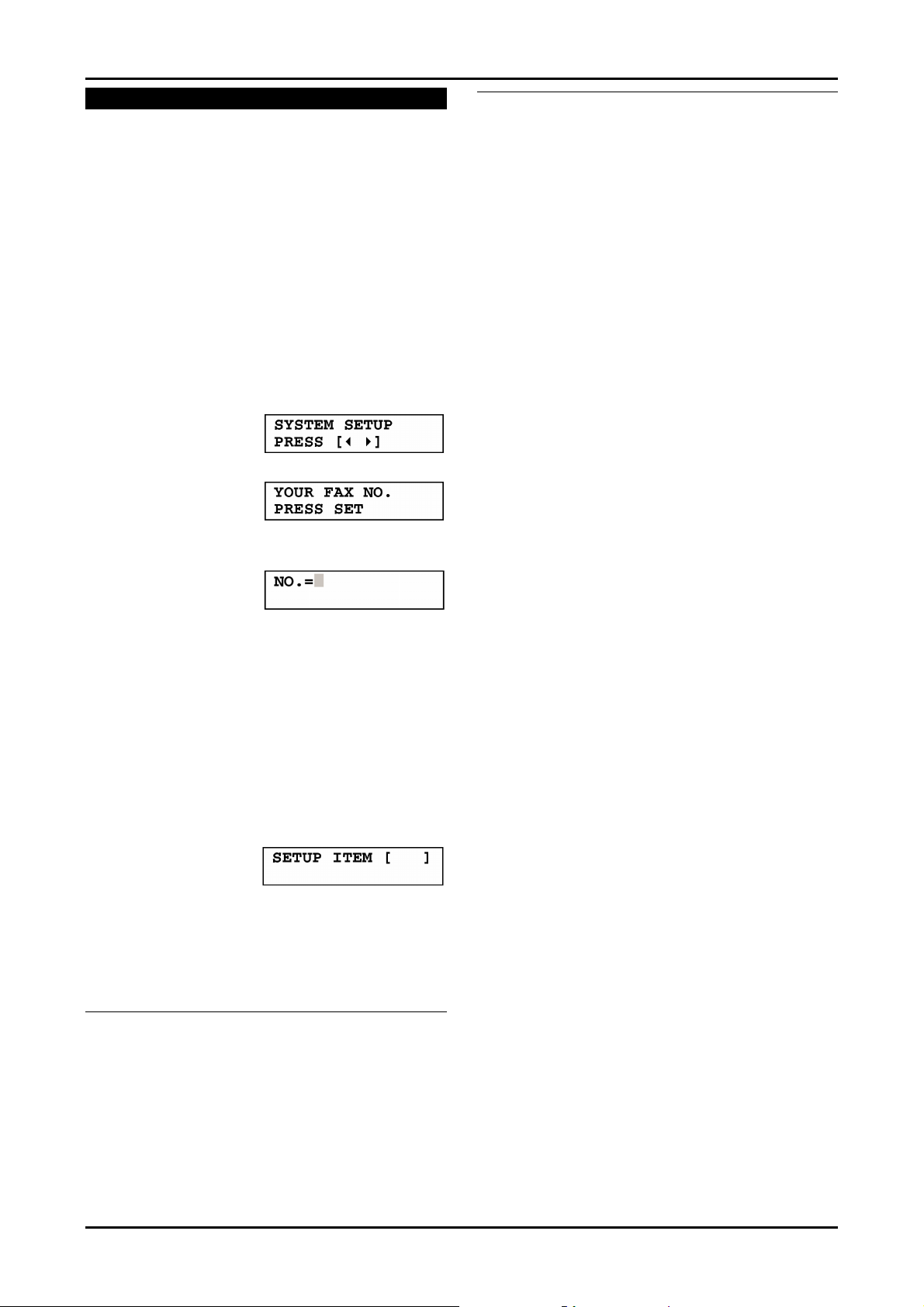
2. Pregătire
2.9 Numărul dumneavoastră
de fax
Apăsaţi pe [MENU].
1
2 Apăsaţi pe tasta [#], apoi pe tastele [1][0][3].
3 Apăsaţi pe [SET].
• Pe afişaj va apărea cursorul ().
Pentru a şterge un număr
Apăsaţi pe [◄] sau pe [►] pentru a muta cursorul
la numărul pe care doriţi să-l ştergeţi şi apăsaţi pe
butonul [CLEAR].
• Pentru a şterge toate numerele, apăsaţi şi ţineţi
apăsat pe butonul [CLEAR].
4 Introduceţi numărul dumneavoastră de fax, de
până la 20 de cifre.
Exemplu:
• Pentru a introduce semnul „+” , apăsaţi pe
tasta [].
• Pentru a introduce un spaţiu, apăsaţi pe tasta
[#].
• Pentru a introduce o cratimă, apăsaţi pe
[FLASH].
5 Apăsaţi pe [SET].
6 Apăsaţi pe [MENU] pentru a ieşi.
Notă:
• Numărul dumneavoastră de fax va fi imprimat pe
partea de sus a fiecărei pagini transmise de la
aparatul dumneavoastră.
Pentru a corecta o greşeală
Apăsaţi pe [◄] sau pe [►] pentru a deplasa
cursorul la numărul incorect, după care efectuaţi
corectura.
27
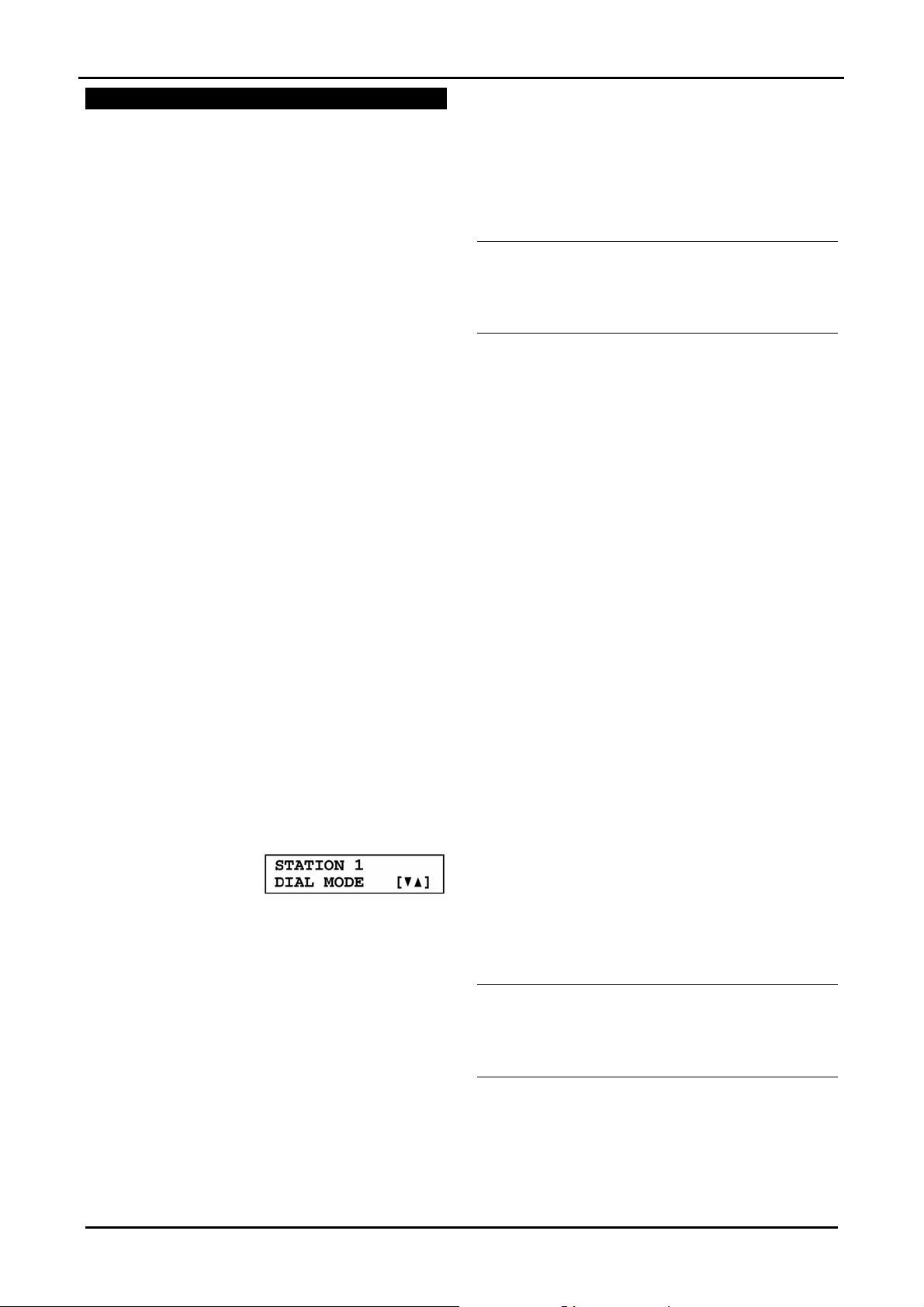
3. Telefon
3.1 Stocarea în memorie a
elementelor pentru
funcţia de apelare directă
şi agenda telefonică
internă
Pentru accesul rapid la numere formate frecvent,
aparatul oferă agenda aferentă funcţiei de apelare
directă (18 elemente) şi agenda telefonică internă
(300 de elemente).
• Tastele posturilor de la 1 la 3 se pot folosi
alternativ ca taste de difuzare (pagina 34).
• Asiguraţi-vă că indicatorul luminos [FAX] este
aprins.
Taste pentru posturi
3.1.1 Stocarea unui element de apelare
directă
1 Apăsaţi de mai multe ori pe [MENU] pentru a
afişa mesajul „DIRECTORY SET” (setare
agendă telefonică).
2 Selectaţi tasta postului dorit.
Pentru posturile 1-3:
1. Apăsaţi pe una dintre tastele pentru posturi.
Exemplu:
2. Apăsaţi pe butonul [SET] .
Pentru posturile 4-9:
Apăsaţi pe una dintre tastele pentru posturi.
Pentru posturile 10-18:
Apăsaţi pe [LOWER] (mai jos) apoi apăsaţi pe
una dintre tastele pentru posturi
3 Introduceţi un nume de maxim 16 caractere
(pentru instrucţiuni, consultaţi pagina 25).
4 Apăsaţi pe [SET].
5 Introduceţi un număr de telefon de maxim 32
de cifre.
6 Apăsaţi pe [SET].
• Pentru a programa alte elemente, repetaţi
paşii de la 2 la 6.
7 Apăsaţi pe [STOP] pentru a ieşi.
Sugestii utile:
• Puteţi confirma elementele stocate în
memorie prin imprimarea listei cu numere
de telefon (pagina 95).
Notă:
• O cratimă sau un spaţiu introdus într-un număr
de telefon echivalează cu două cifre.
Pentru a corecta o greşeală
Apăsaţi pe [◄] sau pe [►] pentru a deplasa
cursorul la caracterul/numărul incorect şi apoi
efectuaţi corectura.
Pentru a şterge un caracter/număr
Apăsaţi pe [◄] sau pe [►] pentru a muta cursorul
la caracterul/numărul pe care doriţi să-l ştergeţi şi
apăsaţi pe [CLEAR].
• Pentru a şterge toate caracterele/numerele,
apăsaţi şi ţineţi apăsat pe [CLEAR].
3.1.2 Stocarea elementelor în agenda
telefonică internă
1 Apăsaţi de mai multe ori pe [MENU] pentru a
afişa mesajul „DIRECTORY SET” (setare
agendă telefonică).
2 Apăsaţi pe butonul [►].
• Pe afişaj se va afişa succint numărul
elementelor din agenda telefonică internă.
3 Introduceţi un nume de maxim 16 caractere
(pentru instrucţiuni, consultaţi pagina 25).
4 Apăsaţi pe [SET].
5 Introduceţi un număr de telefon de maxim 32
de cifre.
6 Apăsaţi pe [SET].
• Pentru a programa alte elemente, repetaţi
paşii de la 3 la 6.
7 Apăsaţi pe [MENU] pentru a ieşi.
Sugestii utile:
• Puteţi confirma elementele stocate în memorie
prin imprimarea listei cu numere de telefon
(pagina 95).
Notă:
• O cratimă sau un spaţiu introdus într-un număr
de telefon echivalează cu două cifre.
Pentru a corecta o greşeală
Apăsaţi pe [◄] sau pe [►] pentru a deplasa
cursorul spre caracterul/numărul incorect şi apoi
efectuaţi corectura.
Pentru a şterge un caracter/număr
Apăsaţi pe [◄] sau pe [►] pentru a muta cursorul
la caracterul/numărul pe care doriţi să-l ştergeţi şi
apăsaţi pe butonul [CLEAR].
• Pentru a şterge toate caracterele/numerele,
apăsaţi şi ţineţi apăsat pe butonul [CLEAR].
28
